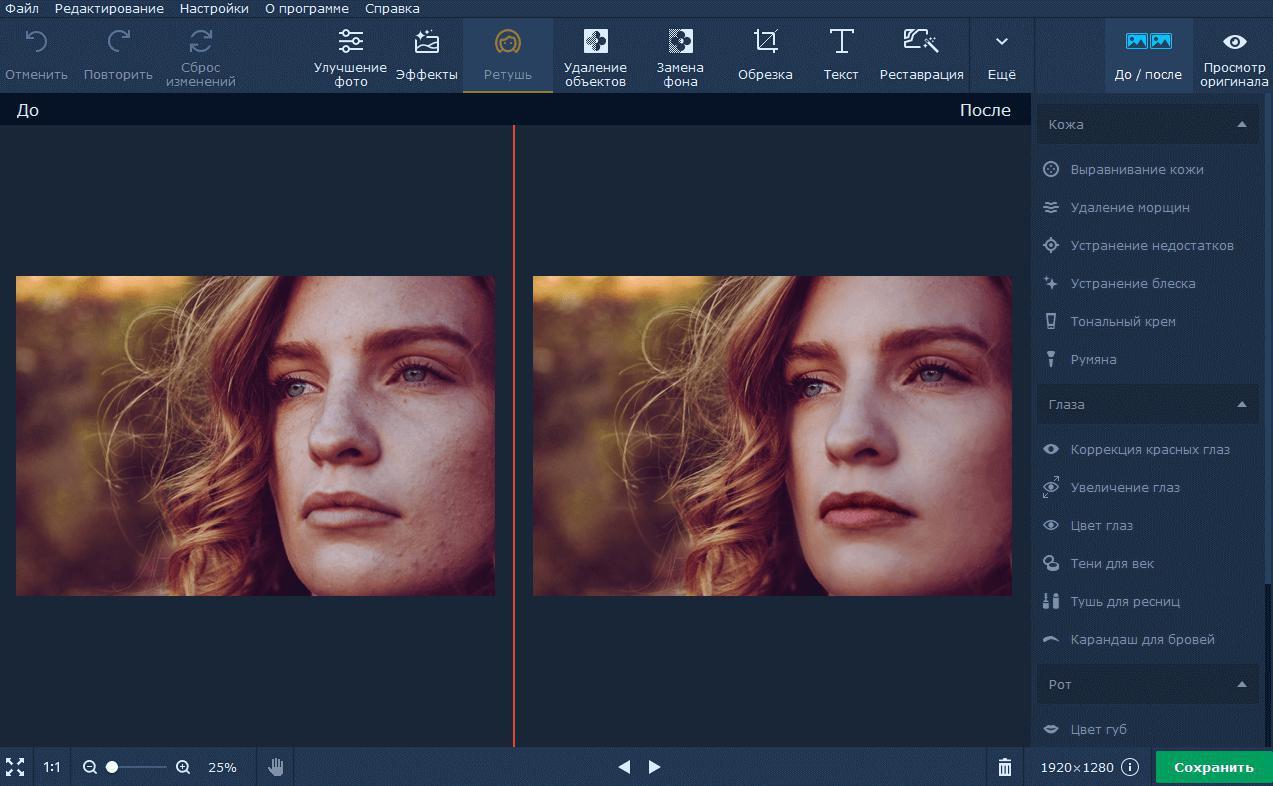3 пошаговых способа сделать двойную экспозицию на фото
Встречали ли вы в Инстаграм привлекательные кадры, когда силуэт человека соединен с лесом или морем? Уверены, что да. Этот прием называется двойная экспозиция.
Его суть в том, чтобы выбрать 2 изображения и соединить их. Получится необычный 3 итоговый вариант, который отлично будет смотреться в ленте Инстаграм.
Такие снимки не оставляют никого равнодушными. Ваши подписчики не смогут пройти мимо. Если картинка получилась весьма привлекательной, то есть шанс, что поклонники поделятся ей со своими друзьями через Инстаграм или другие соц.сети.
Что такое двойная экспозиция
Этот прием, кажущийся на первый взгляд довольно сложным, является сейчас простым и доступным. Благодаря разработчикам приложений для смартфонов, мы можем творить из обычных снимков шедевры фотошопного искусства.
Есть несколько рекомендаций для того, чтобы создать уникальную и привлекательную картинку:
- Выбирайте нейтральный фон.
 Это необязательно, но весьма выигрышно смотрится в конечном результате.
Это необязательно, но весьма выигрышно смотрится в конечном результате. - Силуэт накладываемого предмета (животного или человека) должен быть четким и хорошо различимым.
- Второе фото выбирайте такое, чтобы на нем было много интересного: лес, море, город. Чем больше элементов, тем притягательней изображение.
Пример картинки для двойной экспозиции.
- Фото выбирайте в хорошем качестве. При загрузке в Инстаграм оно слегка ухудшится. Читайте в нашем блоге, как не терять качество при загрузке в Instagram.
Двойная экспозиция в Snapseed
Отличным помощником для редактирования снимков для Инстаграм станет приложение Snapseed. У него много функций, которые позволят пользователям создать необычные картинки из имеющихся фото.
Одна из таких волшебных палочек – двойная экспозиция. Давайте пошагово пройдем весь путь редактирования фото для Инстаграм:
Двойная экспозиция в Пиксарт
Приложение PicsArt является платным. Пользоваться им могут все, у кого есть смартфон. Разработчики позаботились о том, чтобы держатели и Айфон, и Андроид могли его приобрести. Чтобы сделать двойную композицию в PicsArt, проделайте следующие действия:
- Загрузка и установка приложения. Бесплатный период длится 7 дней, но от вас сразу же требуют привязать карту. Будьте к этому готовы.
- Добавьте 1 снимок с нужным силуэтом.
- Загрузите и пейзажную картинку следом.
- Растягивайте снимок до нужного масштаба.
 На этом этапе можно отрегулировать «Насыщенность».
На этом этапе можно отрегулировать «Насыщенность». - Кликните на «Смешать». Выберите подходящий режим наложения изображений друг на друга.
- При помощи «Ластика» сотрите лишние элементы фото.
- Сохраните готовый результат. Выложите его в своем профиле в Инстаграм.
Двойная экспозиция в Фотошопе
Доверяете двойную экспозицию только Photoshop? Тогда мы расскажем, как можно при помощи этой программы создать волшебное изображение. Выполняйте следующие шаги:
- Откройте программу. Подберите подходящие снимки из имеющихся на компьютере или поищите исходники на бесплатных фотостоках. Там очень много качественных изображений, которые любой человек может использовать без угрызений совести.
- При помощи инструмента «Перо» выделите силуэт предмета. Обрисуйте контур. Старайтесь не оставлять задний фон этого снимка, лучше немного «обрежьте» сам силуэт.
- Замкните контур на первоначальной точке. Кликните на правую кнопку мыши. Выберите «Образовать выделенную область».
 Установите «Радиус растушевки».
Установите «Радиус растушевки». - Если вас не устраивает вид линии контура силуэта, она кажется вам слишком грубой и угловатой, то можно смягчить ее. Загляните в «Выделение», затем в «Уточнить край». Измените радиус «Определения краев», сдвиньте края для образования активного выделительного контура.
- Расширив границы контура, вы можете немного взять от основного фона. Чтобы избавиться от нежелательных элементов, воспользуйтесь инструментом «Удалить уточнения». Пройдитесь данной функцией по тем местам, где вы захватили лишние частицы.
- При помощи функции «Уточнить радиус» вы можете захватить все частички изображения, которые упустили ранее.
- Полученное выделение перенесите на новый слой с белым фоном.
- Добавьте снимок с природой поверх всех имеющихся слоев. Загрузите активный контур при помощи клавиши Ctrl.
- Добавьте маску к пейзажу. Появиться активный контур поверх снимка с природой.
- Уберите связь между слоями. Это можно сделать в нижней правой части экрана.
 В результате вы получите четкий контур силуэта, внутри которого будете перемещать природу или город (в зависимости от выбранного изображения). Подберите лучшее расположение картинки в силуэте.
В результате вы получите четкий контур силуэта, внутри которого будете перемещать природу или город (в зависимости от выбранного изображения). Подберите лучшее расположение картинки в силуэте. - Скопируйте слой с выделенным силуэтом. Копию поставьте поверх всех слоев. Затемните изображение предмета через инструмент «Уровни».
- Измените режим наложения слоев на «Осветление».
- Слой-маску наложите поверх последнего полупрозрачного слоя. Закрасьте при помощи кисти имеющиеся пробелы.
- Возьмите слой с белым фоном и замените оттенок фона на подходящий по цвету.
- Имеющиеся недочеты можно исправить и подкорректировать при помощи мягкой кисти или инструмента «Пипетка».
- Добавьте новый слой поверх остальных. Он должен подходить по цветовой гамме к основным изображениям. Прозрачность данного корректирующего наложения выставляйте до 30%.
- При помощи «Уровней» улучшите контраст. Используя «Карту градиента» можно создать стиль разделительных тонов.
- Сохраните свои труды.
 Обязательно поделитесь творением с миром!
Обязательно поделитесь творением с миром!
Фотошоп является одновременно и сложной, и простой программой. Если вы сможете ее освоить, то ваши работы с медиафайлами точно не останутся незамеченными!
Изучайте новые способы редактирования фото и видеоконтента для Инстаграм вместе с нами! Экспериментируйте и радуйте своих читателей новыми работами.
Особенно подписчикам понравится, если вы поделитесь своими небольшими лайфхаками по созданию привлекательных снимков. Это значительно повысит интерес публики к вашему блогу в Инстаграм!
Как сделать двойную экспозицию | Мультиэкпозиция в фотографии
Что такое двойная экспозиция? Речь идет об эффекте, весьма популярном в художественной фотографии: это эффект совмещения, наложения, который позволяет, по сути, совместить два снимка. То есть кадр экспонируется насколько раз, и в одном кадре фотограф запечатлевает два объекта. Двойная экспозиция, она же мультиэкспозиция, может быть достигнута и средствами самого фотоаппарата, и при помощи фоторедакторов.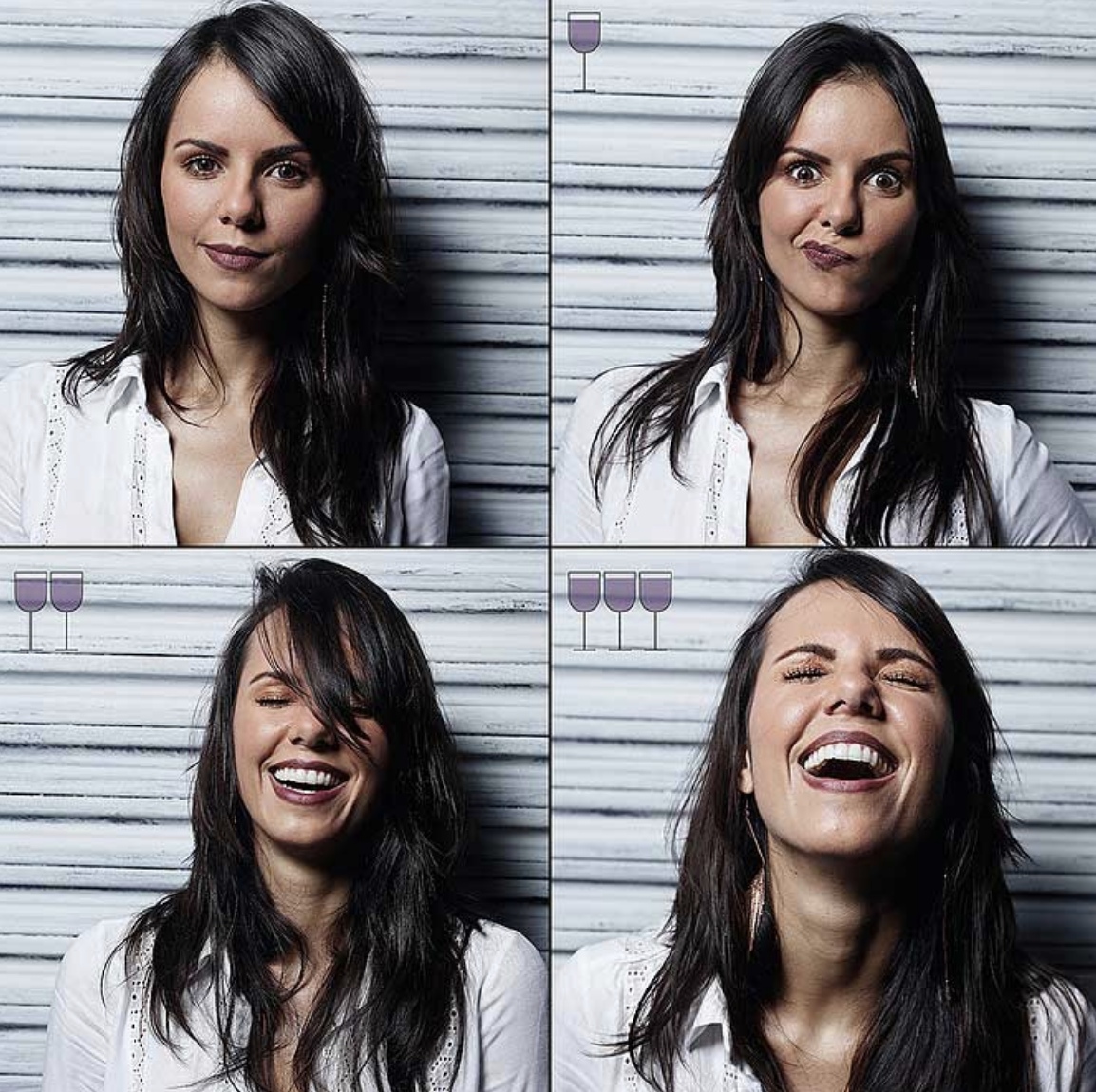
Забавно, что этот эффект появился из-за ошибки, но в итоге распространился как один из интереснейших художественных приемов.
Мультиэкспозиция при помощи фотоаппарата
Если у вас камера-«пленка», то можно просто нажать дважды на кнопку пуска, не прокручивая собственно пленку. Разумеется, нужна тренировка и очень хорошее понимание, чего именно вы хотите достичь, чтобы кадры получились интересными, однако технически никаких проблем тут нет, нужно только правильно рассчитать выдержку – не для каждого отдельного кадра, а для итогового.
Что касается цифровых камер – тут мультиэкспозиции в чистом виде быть не может, зато ее замена реализована очень удобно. Здесь многократная экспозиция доступна, если соответствующая опция есть у конкретной модели фотоаппарата. Они встречаются обычно лишь в профессиональных камерах, например у Canon 70D, Olympus OM-D, есть во многих камерах Nikon (например, D750) и в некоторых аппаратах Fujifilm. Возможно, чтобы сделать такой кадр, потребуется RAW-формат.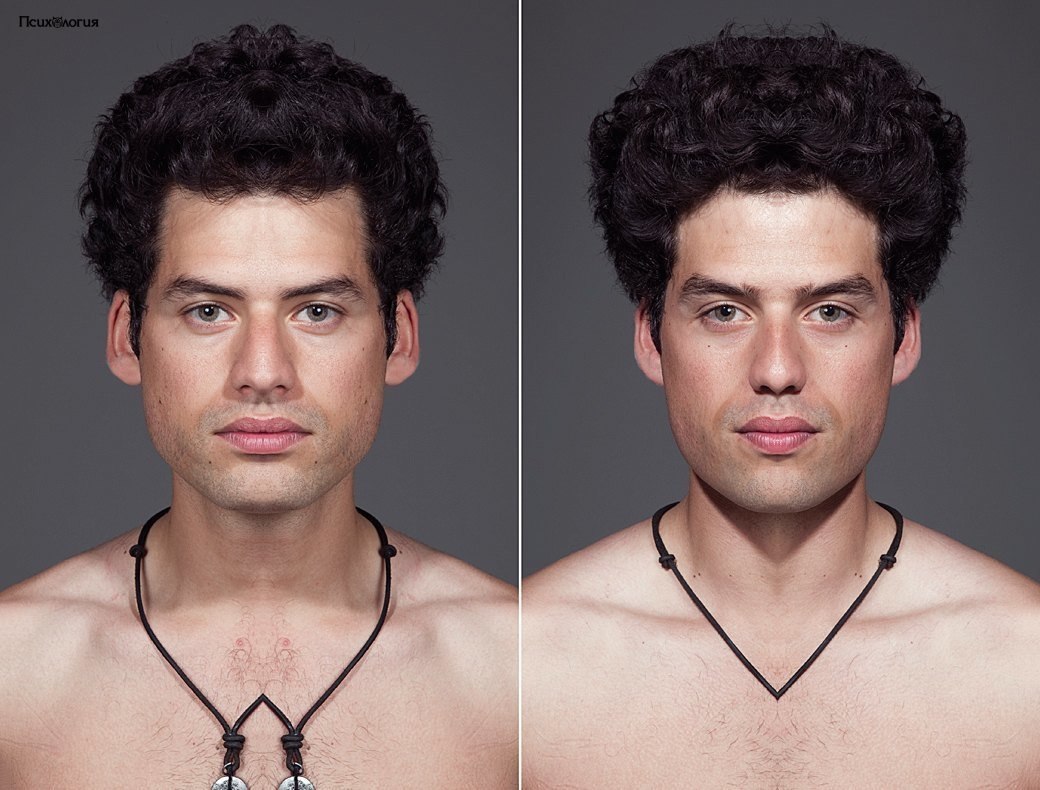 Можно делать съемку в live mode-режиме, либо в режиме, который так и называется: multiple exposure.
Можно делать съемку в live mode-режиме, либо в режиме, который так и называется: multiple exposure.
Если присматриваете камеру с этой опцией, то самое главное в таком случае – выяснить, как именно будет делать мультиэкспозицию данная модель.
В некоторых камерах наложения делаются на один кадр до тех пор, пока функцию мультиэкспозиции не отключат. В других камерах опция отключается автоматически, например, у камер Nikon это обычно происходит через полминуты.
Какой вариант удобен для фотографа – решить может только он сам, «хороших» и «плохих» решений тут нет, вопрос исключительно в алгоритме работы с камерой.
Кстати, мультиэкспозиция может использоваться не только для создания эффекта наложения. Пример от пейзажистов – применение функции для углубленной проработки цветов и подавления шумов. Также ее используют для фото в интерьере с разной освещенностью, чтобы усилить глубину резкости.
Общие принципы создания мультиэкспозиции
- Нужен не слишком яркий и максимально чистый фон.
 Например, если вы снимаете портрет, то это однотонный фон основы, если город – это может быть безоблачное небо.
Например, если вы снимаете портрет, то это однотонный фон основы, если город – это может быть безоблачное небо. - Заранее придумываете, какое будет заполнение. Не должно быть много деталей. Общий принцип: мелкая текстура на одном кадре, крупный объект – на другом.
- Делаете снимок силуэта, потом выбираете в настройках камеры эффект двойной экспозиции.
- В режиме просмотра сопоставляете сделанный снимок и выбранный фон, сопоставляете изображения и делаете съемку, а совмещение кадров произойдет автоматически.
- Снимков не обязательно должно быть именно два, цифровые камеры позволяют выставить число кадров для создания эффекта мультиэкспозиции.
Важные нюансы
Поскольку мы говорим о художественном приеме, а не бездумном совмещении двух снимков, нужно запомнить ряд приемов, которые позволяют достичь именно художественности.
- Самые светлые части одного снимка совмещаются с самыми темными частями другого.
- Каждое следующее изображение нужно снимать с недоэкспонированием в один шаг.

- Если условия освещения кадров одинаковые, то не нужно менять настройки камеры, если только вы не хотите добиться дополнительного эффекта именно за счет этого.
Главные приемы мультиэкспозиции
Это дублирование одного и того же предмета, наложение эффектов при его изменении, создание иллюзии движения или художественной подложки.
Также можно снимать одну и ту же картину с разных дистанций или точек. При этом предмет съемки остается одним и тем же, меняются только расстояние и/или фокусировка – получается «воздушный» эффект.
Методы можно модифицировать и совмещать, добиваясь расплывчатого или другого интересного эффекта.
Мультиэкспозиция, в которой меняется только фокусное расстояние, создает различные эффекты предмета съемки без всякого фоторедактора. То же самое, но с другими визуальными эффектами, дает изменение выдержки.
Приемов очень много, и каждый фотограф, экспериментируя и меняя подход, придумывает новые и новые идеи, как снять нечто совершенно обычное так, чтобы это выглядело абсолютно необычно. В руках увлеченного профессионала мультиэкспозиция – один из наиболее интересных инструментов, а при помощи хорошего редактора можно сделать снимки еще более яркими, необычными, говорящими.
В руках увлеченного профессионала мультиэкспозиция – один из наиболее интересных инструментов, а при помощи хорошего редактора можно сделать снимки еще более яркими, необычными, говорящими.
Интересный эффект дает также смешение цветов.
Начинать эксперименты стоит, конечно, с двух кадров, а более сложные приемы использовать позднее.
Динамические изображения
Хорошо, понятно, как сделать фото статических объектов: город, космос или человек, готовый позировать. А если вы хотите сделать крутые снимки на концерте или в театре, где музыканты и актеры все время находятся в движении? Или если перед вами животные, которые могут повести себя непредсказуемо?
Как работать с двойной экспозицией в фотографии движущихся объектов?
Это задача для мастеров, которые уже имеют определенный опыт в работе с двойной экспозицией и привыкли мысленно совмещать кадры. Тогда они могут, делая снимок, мгновенно представить, как наложится на него следующий и, сделав определенное количество снимков, создать в конце концов нечто очень любопытное.
Редактор для создания фотоэффектов
А что делать, если у вас обычная цифровая камера, используя которую, нельзя создать эффект двойной экспозиции? Приобретать новый фотоаппарат? Вовсе не обязательно! Готовая картинка, фантазия и Movavi Picverse – этого вполне достаточно, чтобы создавать интересные изображения без специального оборудования!
Среди множества других опций есть тут и функция замены фона одного изображения на фон другого – все равно что нужный режим экспозиции, только без многочисленных проб и ошибок и всегда с гарантированным результатом.
А еще приложение дает возможность улучшать фото, делать цветокоррекцию, менять баланс, устранять шумы и лишние детали, вставлять эффекты и надписи, а также улучшать внешность моделей и даже добавлять макияж. При помощи редактора можно достичь схожих с описанными эффектов «воздушности», движения гораздо быстрее и с большей гарантией нужного результата, чем снимая один и тот же объект с десяти разных точек.
Программа для ПК работает со всеми популярными форматами изображений.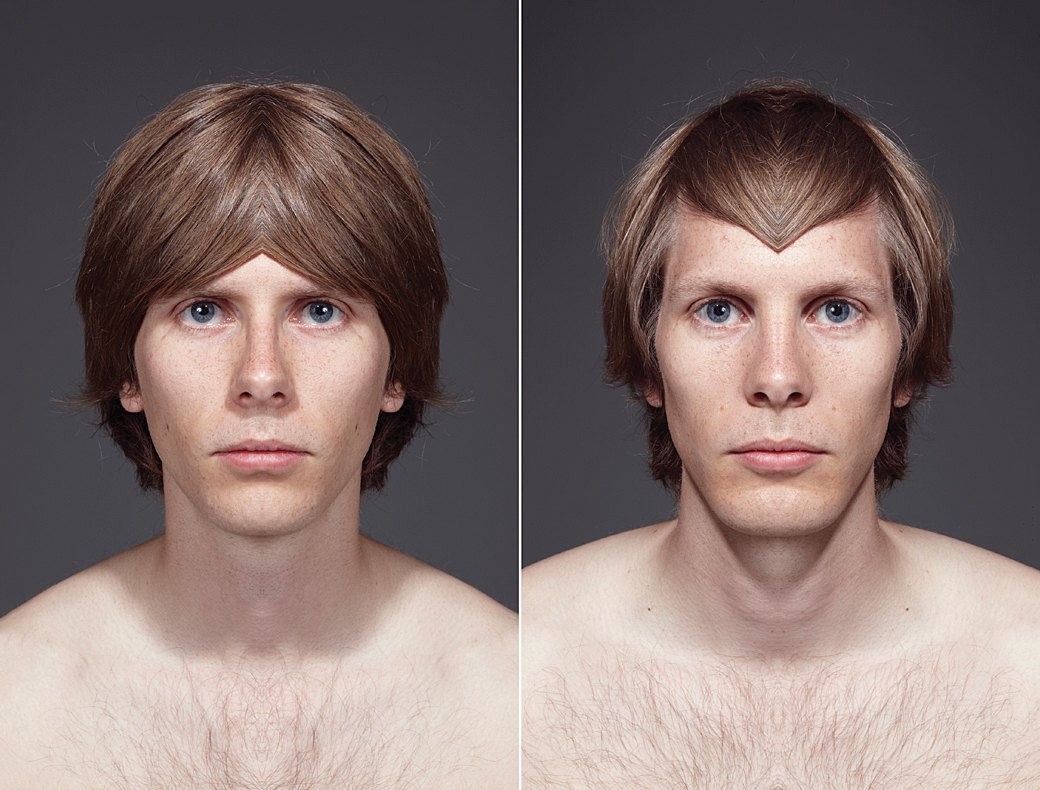 А освоить ее очень легко даже новичку в деле обработки графики.
А освоить ее очень легко даже новичку в деле обработки графики.
Как объединить несколько фото в одно стильное изображение
Этот графический редактор позволяет наслаивать картинки друг на друга с помощью различных режимов наложения, а также править результат с помощью многочисленных инструментов и эффектов.
Как совместить фотографии онлайн
От сайта Pixlr вы получаете массу возможностей для смешения картинок. Если захотите использовать их по максимуму, вам придётся потратить больше, чем несколько минут. Но мы разберём основы, которые позволяет быстро создавать простые фотомиксы.
1. Запустите веб-редактор: откройте сайт проекта и кликните Launch Web App под заголовком Pixlr Editor.
2. Загрузите первое изображение с помощью одного из предложенных способов. Это будет ваш фон или нижний слой.
3. Добавьте вторую картинку в качестве верхнего слоя. Для этого в верхнем меню кликните «Слой» → «Открыть изображение как слой» и выберите нужное изображение на своем компьютере.
4. Выберите режим наложения картинки. В правой части экрана найдите окно «Слои», выделите верхний слой и нажмите на иконку Toggle Layer Settings в левом нижнем углу этого окна. Затем попробуйте разные варианты наложения в списке «Режим» и остановитесь на понравившемся.
5. При желании отредактируйте результат с помощью инструментов на панели слева. Так, «Ластик» поможет стереть всё лишнее, «Перемещение» — изменить позиции снимков относительно друг друга. С помощью «Замены цвета» вы можете сделать, к примеру, популярное в Instagram розовое небо.
6. Когда закончите, сохраните результат на компьютере, нажав «Файл» → «Сохранить…».
Как объединить фото в мобильной программе
Приложение предоставляет меньше творческой свободы, зато вы получаете результат быстрее и можете миксовать снимки прямо на ходу.
1. Запустив программу Pixlr для Android или iOS, нажмите «Фотографии» и выберите первый снимок или рисунок — ваш нижний слой.
2. Нажмите на пересекающиеся круги в левом нижнем углу и выберите «Двойная экспозиция».
Нажмите на пересекающиеся круги в левом нижнем углу и выберите «Двойная экспозиция».
3. Затем остаётся добавить второе изображение в качестве верхнего слоя и сохранить результат, следуя подсказкам программы. В процессе вы сможете выбрать режим наложение, добавить эффекты и текст, а также внести правки с помощью ластика и других инструментов. Если захотите, можете поделиться результатом в социальных сетях прямо из Pixlr.
Веб-редактор Pixlr →
Как соединить два фото в одно
Способ №2: простой фотомонтаж
Чтобы объединить две фотографии, можно воспользоваться инструментом «Фотомонтаж», в котором реализована самая простая работа со слоями и масками. Благодаря тонкой подстройке параметров можно создать на фоновом слое эффект старой бумаги, красиво обрезать края или придать объектам мистическое свечение. Наш фоторедактор обладает удобным поиском функций, и инструмент для объединения фото легко найти по запросу «Соединить» или «Фотомонтаж». Из краткой инструкции вы узнаете, как соединить два фото в одно с помощью нашей программы.
Из краткой инструкции вы узнаете, как соединить два фото в одно с помощью нашей программы.
Добавляйте поверх фотографий новые элементы, например, мультяшных героев
Шаг 1. Устанавливаем программу
Для этого потребуется её загрузить. Установочный файл скачать можно тут. После установки потребуется пара фото, которые вы хотите обработать и немного времени. Рекомендуем сделать копии этих изображений на случай, если что-то пойдёт не так и случайно сохранится неудачный вариант корректировки.
Шаг 2. Выбираем способ добавления фото
Нажимаем кнопку «Открыть фотографию», чтобы выбрать нужное изображение. В качестве альтернативы можно ввести в строку поиска внизу списка «Соединить» или «Фотомонтаж» (без кавычек). Можно также использовать одну из картинок, которые недавно редактировались – они будут отображаться над поисковой строкой.
Запустите программы и в стартовом окне выберите нужный пункт
Шаг 3.
 Добавляем фото в программу
Добавляем фото в программуВыбираем фото, которое станет фоновым слоем. Можно выбрать только один вариант изображения. В этом режиме показываются основные характеристики картинки и в окне предпросмотра вы увидите, что на ней изображено. Это очень удобно, если у вас много фото и в папке настроено отображение мелких значков, таблицы или списка.
Укажите путь к снимку, который хотите отредактировать
Шаг 4. Переходим в режим «Фотомонтаж»
Если вы работали через кнопку «Открыть фотографию», то в программе отобразится выбранная вами картинка. Вы увидите основное меню программы, где можно подретушировать фото перед отправкой в «Фотомонтаж» или сразу перейти к этой опции. Если фотография загружалась после поиска по функциям напрямую в раздел фотомонтажа, изображение будет открыто в соответствующем режиме.
Активируйте функцию «Фотомонтаж»
Шаг 5. Работа со слоями
Чтобы выбрать второе фото, которое ляжет поверх фонового, нажмите кнопку «Добавить слой» и выберите один из вариантов в выпадающем меню. В каталогах украшений, фонов и текстур находятся базовые изображения, поставляемые вместе с программой. Для того, чтобы воспользоваться другой картинкой, нажмите на «Фотографию».
В каталогах украшений, фонов и текстур находятся базовые изображения, поставляемые вместе с программой. Для того, чтобы воспользоваться другой картинкой, нажмите на «Фотографию».
Добавьте второе изображение
Шаг 6. Выбираем и редактируем накладываемый кадр
Вот так выглядит интерфейс выбора второго фото. После выбора картинки, она будет сразу же помещена поверх фона в виде нового слоя. Её можно двигать левой кнопкой мышки, растягивать, наклонять под разными углами, задавать прозрачность. Слои, за исключением фонового, легко удаляются с помощью красной кнопки «Х». Кнопка в виде двух синих листов бумаги копирует слой. Каждый слой можно обрезать без вреда для всей картины. Можно сразу сохранить своё творение через кнопку «Сохранить в файл» — в левом нижнем углу.
При необходимости воспользуйтесь инструментом обрезки
Шаг 7. Сохранение результата
После нажатия кнопки «Применить» или «Сохранить в файл» в окне режима «Фотомонтаж» все внесённые изменения на фото будут сохранены, и откатить их уже не удастся. Поэтому не забывайте про запасные копии оригинальных картинок. В любом случае, программа выведет вас в своё основное окно, где можно будет отретушировать фото и сохранить его на память.
Также можно попробовать поэкспериментировать и узнать, Как сделать из фото мультяшный рисунок с помощью настроек меню «Стилизация».
Поэтому не забывайте про запасные копии оригинальных картинок. В любом случае, программа выведет вас в своё основное окно, где можно будет отретушировать фото и сохранить его на память.
Также можно попробовать поэкспериментировать и узнать, Как сделать из фото мультяшный рисунок с помощью настроек меню «Стилизация».
Сохраните получившуюся композицию в нужном вам формате
Как сделать коллаж в сторис Инстаграм: из фото и видео
Коллаж — композиция из нескольких изображений или видео, которые накладываются одно на другое. Их можно использовать в сторис, чтобы разнообразить контент.
В статье расскажем, как сделать коллаж в Инстаграм сторис, используя стандартный редактор, и какие есть приложения для создания красивых коллажей (так как функционала редактора сторис явно недостаточно).
Получайте до 18% от расходов на контекст и таргет!Рекомендуем: Click.ru – маркетплейс рекламных платформ:
- Более 2000 рекламных агентств и фрилансеров уже работают с сервисом.

- Подключиться можно самому за 1 день.
- Зарабатывайте с первого потраченного рубля, без начальных ограничений, без входного барьера.
- Выплаты на WebMoney, на карту физическому лицу, реинвестирование в рекламу.
- У вас остаются прямые доступы в рекламные кабинеты, рай для бухгалтерии по документообороту и оплатам.
Читайте также: Как сделать однотонный фон в сторис Инстаграм
Как сделать коллаж в сторис Инстаграм из фото
На iOS
Заходим в редактор сторис, делаем фотографию или загружаем готовую из галереи. Можно использовать градиентный фон в режиме «Создать».
Выбираем фон и кликаем на значок наклейки. Находим стикер IMG (иконка изображения в сером кружке).
Выбираем картинку (или несколько) в галерее и добавляем в сторис. Изображения можно перемещать, растягивать, накладывать эффекты.
На Андроид
Стикер скоро заработает на Андроидах, принцип создания коллажа — такой же как и на iOS. Пока же можно пользоваться старыми методами — зайти в режим «Создание», затем перевести Инстаграм в фоновый режим, найти изображения в интернете или в галерее (в PNG формате с прозрачностью), скопировать их в буфер обмена, снова открывать сторис и вставлять картинки по-одной.
Альтернативные варианты
- Использовать стикер GIF и искать в библиотеке GIPHY стикеры с прозрачностью, но есть нюансы — там может не быть того, что вам нужно и все стикеры анимированные.
P.S. Можно сохранить сторис в виде картинки и затем перезалить, тогда гифки будут статичные. - Использовать инструмент «Коллаж» в редакторе сторис, правда в нем ничего особенного — просто сетка из изображений.
Заходим в сторис, нажимаем «Коллаж».
Выбираем шаблон — сколько изображений будет в сетке.
Нажимаем на квадрат в нижнем левом углу, чтобы выбрать фото из галереи.
Пригодится при создании историй: Все стикеры в сторис Инстаграм
Как сделать коллаж в Instagram Stories из видео: приложения для создания коллажей
Инструмент «Коллаж» в редакторе сторис пока не поддерживает добавление видео, поэтому можно пользоваться сторонними приложениями.
Android
PicsArt — мощный редактор фотографий и видео, коллаж — это лишь один из его инструментов. В нем есть разные стили и шаблоны для фото — рамки, сетки, скрэпбук, есть специальные шаблоны под сторис. Кроме коллажей в приложении есть фильтры, эффекты, инструмент удаления фона, изменение цвета волос, функция мейкапа, двойная экспозиция, инструменты видеомонтажа, библиотека стикеров (+ можно создавать собственные), кисти для рисования, готовые пресеты для обработки фото и видео.
Canva — приложение от всем известного редактора. Есть готовые шаблоны коллажей (+ отдельные для сторис), можно создавать коллажи вручную, перемещая в редакторе изображения в PNG формате.
StoryLab — редактор сторис, в котором более 200 настраиваемых шаблонов коллажей и 800+ отдельных шаблонов для сторис. Есть различные стили рамок и эффекты, готовые фоны, более 50 рукописных шрифтов, чтобы уникализировать сторис.
Mojito — редактор сторис в современном минималистичном стиле. В библиотеке 1 000+ статичных и анимированных шаблонов — есть из чего выбрать. Плюс приложения — тут можно создавать видео-коллажи и экспортировать результат сразу в Инстаграм.
StoryArt — похож на предыдущий редактор, тут еще больше минималистичных шаблонов: 2 000+, из них больше 1 000 — это только коллажи, часть шаблонов — анимированные. Еще в приложении есть 60+ тем с различным дизайном: кино, ретро, минимализм, полароид. Есть инструмент создания обложек для Highlights.
StoryEditor — этот редактор выделяется среди конкурентов своими яркими неоновыми шаблонами (500+) и стилизованными фильтрами (мятая бумага, кино, журнал). Новые коллекции добавляются каждую неделю. Для создания красивых надписей доступно более 100 шрифтов. Есть 100+ обложек для Highlights.
Новые коллекции добавляются каждую неделю. Для создания красивых надписей доступно более 100 шрифтов. Есть 100+ обложек для Highlights.
Pic Stitch — редактор коллажей, в котором 245+ шаблонных сеток. В нем можно редактировать фотографии, изменять рамки сеток, менять размеры коллажей, создавать собственные сетки (если недостаточно шаблонов), менять фон.
Это интересно: 10 лучших приложений для обработки фото в Инстаграм
iOS
Collage Maker — приложение №1 для создания коллажей на iOS. В нем больше 10 000 шаблонов, при этом каждый слой в коллаже можно кастомизировать. Есть инструмент замены фона, добавление текста (его тоже можно редактировать), стикеры, эффекты. Можно сделать коллаж с нуля, то есть, не по шаблону.
STORIO — в этом приложении можно создавать шаблоны не только для сторис, но и для постов + есть шаблоны для бесконечной ленты (лендинг в Инстаграм). В приложении 300 шаблонов, 26 тематических подборок и 15 бесплатных шрифтов.
В приложении 300 шаблонов, 26 тематических подборок и 15 бесплатных шрифтов.
P.S. Если отметить аккаунт @storio.app в своих сторис, то есть шанс попасть в официальную Инстаграм ленту разработчиков и получить из нее дополнительный трафик.
Mixgram — редактор коллажей с 1 000+ шаблонами. Для редактирования доступны сетки, разбитые на категории. Можно улучшить сторис при помощи 100 эффектов, текста, стикеров, цветокоррекции, обрезки фото, модных рамок, инструмента фото-сплит.
Story — приложение заточено под рекламные сторис, шаблоны (обычные и с коллажами) разбиты под самые популярные категории (красота, путешествия, спорт, бизнес и другие). Пользователям доступен миллион стоковых фотографий.
Cȯllage Maker — простенький редактор, от конкурентов выделяется наличием 3D шаблонов для коллажей и регулярными обновлениями. Новые эффекты и шаблоны появляются каждую неделю. Пользователю доступны 30 нестандартных макетов, 54 обычных макета (но их можно редактировать), 43 рамки, 79 шрифтов, 18 эффектов и 115 стикеров.
Похожие приложения:
- Layer — Story Maker & Layouts;
- Kards — Instagram Story Editor
- Instories: сторис шаблоны;
- Unfold;
- 500 Stories;
- imin;
- Nichi;
- Dazzle — Инста сторис шаблоны;
- Smoozly;
- Storico.
Создавайте коллажи в сторис Инстаграм, чтобы разнообразить контент, так как однообразные фото или видео могут приедаться подписчикам. Еще коллажи можно использовать, чтобы выкладывать реакции на истории или ответы в сторис на вопросы подписчиков.
Чтобы делать уникальные креативные коллажи — пользуйтесь стикером IMG, а также приложениями для Андроид и iOS.
Полезные ссылки:
Двойная экспозиция, как сделать мультиэкспозицию в фотоаппарате
Эффект двойной экспозиции относится к художественной фотографии. С помощью этого приема можно создавать эффект наложения и совмещения фотографий. Такие эффекты создают в графических редакторах, как, например, Photoshop. Но есть и фотоаппараты с возможностью съемки в режиме двойной экспозиции.
Но есть и фотоаппараты с возможностью съемки в режиме двойной экспозиции.
Двойная экспозиция при фотосъемке означает, что на один кадр вы снимаете два разных объекта. Еще такой прием называют двойное экспонирование.
Такой эффект легко достижим на пленочных фотоаппаратах, когда можно нажать два раза кнопку пуск, при этом не прокрутив пленку. Получится на одном кадре два изображения. В цифровой технике эффект мультиэкспозиции возможен только в тех фотокамерах, где это предусмотрено в меню, и камера знает, как проводить съемку при таком режиме.
Встроенный режим двойной экспозиции могут иметь такие фотоаппараты: Canon EOS 5D Mark III, 1D X и 70D, большинство цифровых фотоаппаратов Nikon, камеры X-Pro1 и X100s компании Fujifilm, а также Olympus OM-D E-M5. Для создания таких снимков может потребоваться формат RAW. Можно для упрощения создания эффекта использовать съемку в режиме реального времени live mode. В меню режим может называться множественная экспозиция (multiple exposure).
Создание эффекта двойной экспозиции в фотоаппарате:
- Делаете фото силуэта. Нужно выбрать по возможности чистый фон, не очень яркий. Например, фоном может служить небо на закате.
- Подбираете структуру для заполнения на снимке. Структура так же желательно должна быть на чистом фоне, без лишних деталей.
- Теперь включаете фотоаппарат и готовите сохраненный снимок с силуэтом. В настройках фотоаппарата выбираете режим многократной экспозиции и включает просмотр в реальном времени.
- Оставляете режим просмотра фотографии и направляете фотокамеру на структуру (деревья, здания, листья и др.). Нужно сопоставить изображения, текстуру размещаете внутри силуэта. Производите съемку с выбранными параметрами и фотоаппарат сам произведет совмещение снимков.
Видео о применении двойной экспозиции в фотоаппарате:
Мультиэкпозиция в работах фотографов
Знаменитые фотохудожники использующие мультиэкспозицию в своих работах:
Альберто Севесо (Alberto Seveso), итальянец. Выливает в воду чернила и объединяет эти снимки с фото людей.
Выливает в воду чернила и объединяет эти снимки с фото людей.
Кристофер Реландер (Christoffer Relander), фин. Фотоаппаратом, используя двойную экспозицию, соединяет природу и людей.
Макияж глаз с нависшим веком: пошаговое фото как сделать
Нависшее веко – довольно распространенная особенность. Как сделать красивый мейкап, учитывая форму глаз?
Как определить, что у вас нависшее веко? При таком строении глаз верхнее веко как бы нависает над подвижным, перекрывая его либо полностью, либо частично (только центр века, его внутренний или внешний уголок).
© fotoimedia/imaxtree
© fotoimedia/imaxtree
© fotoimedia/imaxtree
Бьюти-тренды постоянно сменяют друг друга, но какой макияж глаз подойдет именно вам?Особенности нанесения макияжа при нависшем веке
1
Обязательно используйте праймер
Праймер для век облегчает нанесение теней и подводок, а также продлевает стойкость макияжа, поэтому использовать его рекомендуется девушкам с любой формой глаз.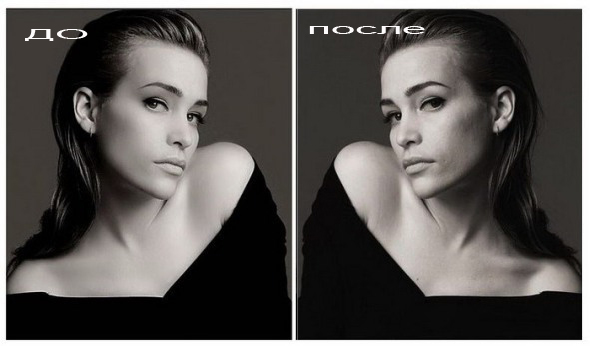 Но в случае с нависшим веком без этого средства не обойтись: под натиском собственно нависшего века не могут устоять даже самые стойкие тени. Поэтому первым делом обязательно наносите праймер для век. Один из проверенных вариантов, который точно не подведет, – бестселлер Primer Potion от Urban Decay.
Но в случае с нависшим веком без этого средства не обойтись: под натиском собственно нависшего века не могут устоять даже самые стойкие тени. Поэтому первым делом обязательно наносите праймер для век. Один из проверенных вариантов, который точно не подведет, – бестселлер Primer Potion от Urban Decay.
2
Держите глаза открытыми
При нанесении теней или подводки не закрывайте глаз. В противном случае вам будет трудно определить, где именно расположена природная складка века, и, соответственно, вы не сможете сделать корректирующий макияж. Еще один совет: при нанесении макияжа смотрите в зеркало прямо перед собой, не приподнимая бровей.
3
Наносите тени над складкой
В случае с нависшим веком следует наносить темные тени не только в саму складку подвижного века, но и над ней. При таком подходе цвет будет заметен и при открытых глазах.
4
Держите под рукой салфетку
Если вы новичок в макияже, сделать красивый мейкап для нависшего века поможет следующий трюк. Приложите бумажную салфетку к внешнему уголку глаза так, чтобы она также касалась под углом одного из «крыльев» носа. Нанесите тени для век от центра глаза горизонтально, по направлению к салфетке (так, как показано на картинке).
Приложите бумажную салфетку к внешнему уголку глаза так, чтобы она также касалась под углом одного из «крыльев» носа. Нанесите тени для век от центра глаза горизонтально, по направлению к салфетке (так, как показано на картинке).
© Makeup.ru
5
Купите матовые тени
Если вы хотите визуально уменьшить неподвижное верхнее веко (то, что нависает) и отвлечь от него внимание, наносите не блестящие, а матовые тени. Мерцающие текстуры будут отражать свет, визуально увеличивая эту часть глаза, и создадут ощущение припухшего века.
6
Отдайте предпочтение водостойким формулам
В первую очередь это относится к туши для ресниц. При такой форме строения глаза ресницы часто соприкасаются с верхним веком. Поэтому, чтобы тушь не отпечатывалась на нем, лучше используйте вариант с водостойкой формулой.
Подводки и тени для век тоже лучше покупать водостойкие.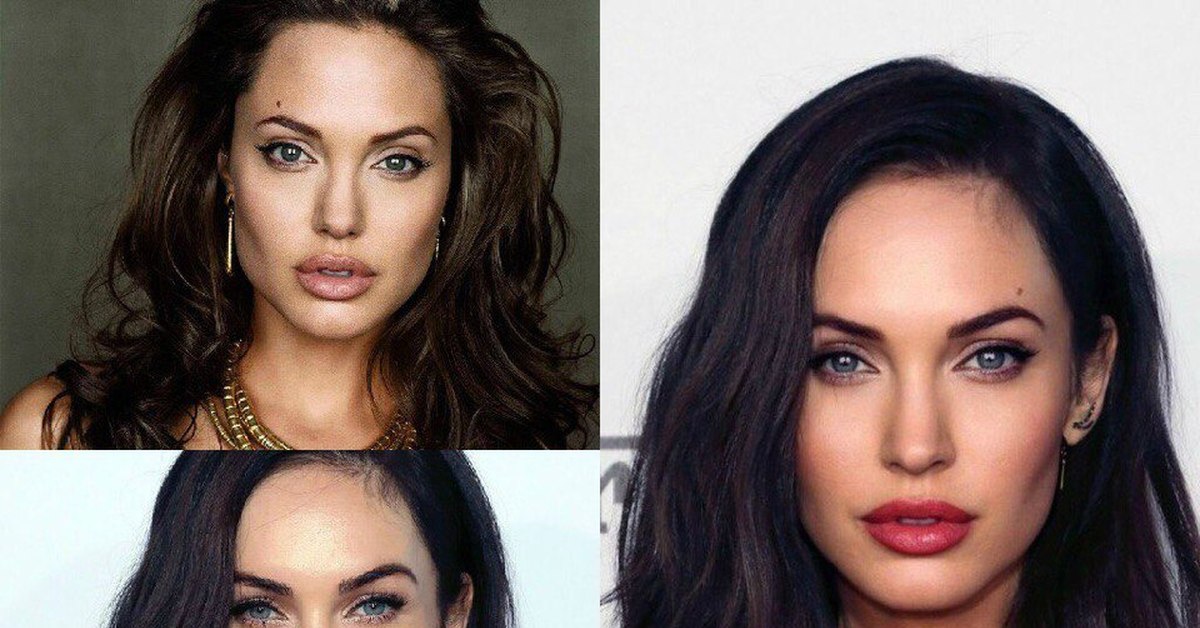
7
Будьте осторожнее с яркими цветами
Яркие неоновые тени – модный вариант макияжа глаз, но девушкам с нависшим веком стоит соблюдать особую технологию. Если вы наносите яркие тени, растушевывайте их так, чтобы они обязательно выходили за пределы и подвижного, и нависающего века.
© fotoimedia/imaxtree
8
«Подсвечивайте» внутренние уголки глаз
Нанесите немного светлых теней с шиммером во внутренние уголки глаз и под них (от внутреннего уголка до середины нижнего контура глаза). Это поможет визуально немного «раздвинуть» глаза и создать эффект распахнутого взгляда.
9
Не опускайте «хвостики» стрелок
При нависшем веке нередко взгляд выглядит грустным и усталым. Чтобы не усугублять ситуацию, не рисуйте стрелки с «опущенными» кончиками. Запомните: стрелка на вашем веке должна стремиться только вверх!
© fotoimedia/imaxtree
© fotoimedia/imaxtree
10
Тщательно растушевывайте тени
Графичный макияж с четкими линиями – не ваш вариант. Запомните, что при нависшем веке ключевое значение приобретает качественная растушевка.
Запомните, что при нависшем веке ключевое значение приобретает качественная растушевка.
Еще больше полезной информации
Макияж с нависшим веком: пошаговые техники выполнения
Чтобы сделать красивый макияж глаз с нависшим веком, следуйте нашим простым фотоинструкциям.
Дневной макияж для нависшего века
Надежный праймер, матовые тени и хайлайтер: все, что вам понадобится для создания красивого повседневного макияжа.
1
Используйте базу для теней или, если под рукой нет специального средства, нанесите обычный праймер для лица. На все веко, начиная от уголка глаза, и под бровь нанесите светлые матовые тени (мы использовали оттенок Virgin из палетки Urban Decay Naked).© Makeup.ru
2
В складку века нанесите матовый коричневый оттенок Naked размашистой линией, используя пушистую кисть. Его же нанесите во внешний уголок глаза.
Его же нанесите во внешний уголок глаза.
© Makeup.ru
3
Плоской кистью поставьте по центру подвижного века деликатный блик сатиновыми тенями оттенка шампанского. Действуйте похлопывающими движениями.© Makeup.ru
© Makeup.ru
4
Жидкой подводкой нарисуйте тонкую стрелку, немного выводя ее за внешний уголок глаза.© Makeup.ru
5
Кайалом прокрасьте верхний слизистый контур. Тушью прокрасьте только верхние ресницы. Дневной макияж для нависшего века готов!До © Makeup.ru
После © Makeup.ru
Повседневный образ с коррекцией нависшего века
- 1
Подготовьте кожу к нанесению макияжа: очистите ее с помощью тоника и нанесите увлажняющий крем.
© Makeup.ru
- 2
Нанесите на лицо тональный крем. Можете использовать спонж, кисть или сделать макияж пальцами.
© Makeup.ru
- 3
На покраснения и круги под глазами нанесите консилер, а на веки – базу под тени.
© Makeup.ru
- 4
Придайте лицу свежий вид. Для этого достаточно нанести на яблочки щек румяна нежно-розового или персикового оттенка в зависимости от вашего цвета кожи.
© Makeup.ru
- 5
Нанесите на веки бежевые тени с деликатным шиммером.
© Makeup.ru
- 6
Чтобы скорректировать нависшее веко, на складку века нанесите тени оттенка taupe. Используйте средство с матовым финишем. При растушевке уводите пигмент чуть выше.
© Makeup.ru
- 7
На все верхнее веко нанесите тени серо-коричневого оттенка, а на нижнее веко – золотистые с шиммером.
© Makeup.ru
- 8
Прокрасьте ресницы тушью.
© Makeup.ru
- 9
Уложите брови с помощью геля.
© Makeup.ru
- 10
Растушуйте хайлайтер чуть выше скул.
© Makeup.ru
- 11
На губы нанесите помаду или нежно-розовый блеск.
© Makeup.ru
Смоки айс для нависшего века
Как превратить дневной макияж в вечерний? Использовать более насыщенные цвета – и создать на веках эффектную дымку!
1
На все веко нанесите матовые бежевые тени. Более темные тени из той же гаммы (Toasted из палетки Urban Decay Naked) нанесите во внутренний уголок глаза и растушуйте к центру века. Его же распределите над складкой и растушуйте по направлению к брови.© Makeup.ru
2
Наберите оттенок Hustle из той же палетки на широкую кисть и нанесите в складку века и на внешний уголок глаза.
© Makeup.ru
3
Оттенок горького шоколада Creep распределите плоской кистью вдоль линии роста верхних ресниц (чуть активнее цвет должен быть во внешнем уголке глаза), затем растушуйте.
© Makeup.ru
© Makeup.ru
4
Кайалом прокрасьте слизистый контур верхних и нижних век. Снизу слегка растушуйте.
© Makeup.ru
5
Светлые сатиновые тени нанесите во внутренний уголок глаза. На верхнем веке нарисуйте стрелку жидкой подводкой.
© Makeup.ru
Вечерний макияж для нависшего века
Лучший способ подчеркнуть красоту глаз с такой особенностью – создать макияж в классической рельефной технике.
1
Как и любой макияж для нависшего века, этот должен начинаться с нанесения базы. Затем плоской кистью распределите светлые тени с легким шиммером по верхнему веку, не затрагивая внешнюю треть (начинать следует от внутреннего уголка). Выше складки границу теней при этом поднимать не стоит.
© Makeup.ru
2
Маленькой плоской кистью и темными матовыми тенями (оттенок выбирайте в зависимости от цвета глаз) подчеркните 1/3 нижнего века, начиная с внешнего уголка. Продлите линию вверх до пересечения с орбитальной линией. Получится своеобразная стрелка со вздернутым кончиком.© Makeup.ru
3
Этим же темным оттенком заполните 1/3 верхнего века до орбитальной линии, начиная от кончика стрелки. Постарайтесь делать растушевку диагональными движениями.
© Makeup.ru
4
Той же кистью с остатками темного цвета наметьте линию складки верхнего века, не закрывая глаз, двигаясь от внешнего уголка внутрь и не затрагивая последнюю треть.
© Makeup.ru
5
Матовыми рыже-коричневыми тенями смягчите границу между двумя оттенками на верхнем веке. Для этой цели пригодится специальная пушистая кисть для растушевки.© Makeup.ru
6
Пушистой кистью нанесите тени этого же оттенка в складку верхнего века и на 1/3 нижнего века, мягко растушевывая границы темно-коричневого цвета.
© Makeup.ru
7
Маленькой кистью нанесите светлые сатиновые тени под бровь, их же добавьте на кожу у внутреннего уголка глаза.
© Makeup.ru
8
Этим же светлым оттенком прокрасьте нижнее веко на 2/3, начиная от внутреннего уголка.
© Makeup.ru
© Makeup.ru
Еще одну простую инструкцию по созданию базового макияжа для нависшего века ищите в нашем видео.
Макияж со стрелками для нависшего века
© Makeup.ru
Если у вас нависшее веко или немного опущены уголки глаз, вам идеально подойдет форма стрелки, которую называют «театральной» (другие варианты названия – «летучая мышь», «лебединое крыло»). Показываем, как ее создать.
1
Нанесите на все верхнее веко базу и светлые матовые тени.
© Makeup.ru
2
Черным стойким кайалом прокрасьте межресничное пространство на верхнем веке. Черной жидкой подводкой подведите верхнее веко, стараясь провести линию как можно ближе к ресницам.
© Makeup.ru
3
Глядя в зеркало прямо перед собой, обозначьте «хвостик» стрелки. От внешнего уголка глаза проведите штрих по направлению к виску, а из кончика этой линии – короткий отрезок по направлению к складке века.
© Makeup.ru
4
Дорисуйте стрелку, двигаясь от получившегося «хвостика» вниз и вдоль ресничного края. Постепенно уменьшайте ширину стрелки, продвигаясь ближе к внутреннему уголку глаза.
© Makeup.ru
5
Верхние ресницы накрасьте тушью. Во внутренний уголок глаза и в зону под бровью добавьте светлые тени с легким шиммером.
© Makeup.ru
Для нависшего века также подойдут двойные стрелки, «дымчатые» или стрелки без «хвостика». В последнем случае просто подведите и нижний, и верхний ресничные контуры мягким карандашом.
Еще несколько полезных лайфхаков по созданию макияжа для нависшего века представляет Людмила — одна из победительниц нашего масштабного бьюти-конкурса.
Нависающее веко заставляет идти на некоторые хитрости в рисовании стрелок. Чтобы линия выглядела одинаково хорошо и при прямом, и при опущенном взгляде, можно использовать два приема.
-
Первый: нарисовать стрелку ниже уровня нависания во внешнем уголке, как на фото.
© Makeup.ru
-
Второй вариант: сделать «ступеньку» в том месте, где подвижное веко собирается в складку. Если смотреть вперед, этот угол прячется, и линия получается ровной.
© Makeup.ru
А чтобы внести в макияж разнообразие, можно скомбинировать классическую черную или коричневую подводку с белой! Экспериментируйте не только с цветом, но и с рисунком: создайте градиентные стрелки с диагональным переходом или
двойную горизонтальную стрелку.
© Makeup.ru
© Makeup.ru
Макияж для глаз разных цветов
Чтобы макияж для глаз с нависшим веком получился по-настоящему впечатляющим, не забудьте учитывать при выборе теней цвет ваших глаз.
Для карих глаз
Чтобы усилить природный цвет, используйте синие, зеленые или фиолетовые оттенки. Если хотите создать эффектный макияж smoky eyes, лучшим выбором станут коричневые или черные тени.
© fotoimedia/imaxtree
© fotoimedia/imaxtree
© fotoimedia/imaxtree
Для голубых и серых глаз
Если у вас серые глаза, усилить их цвет помогут зеленые или фиолетовые тени, а создать красивую дымку – серые или светло-коричневые. Голубоглазым девушкам подойдут коралловые или розовые тени, а также серые или нежно-голубые.
© fotoimedia/imaxtree
© fotoimedia/imaxtree
© fotoimedia/imaxtree
Для зеленых глаз
Чтобы подчеркнуть зеленые глаза, отдайте предпочтение фиолетовым или бордовым оттенкам. Ну а тени цвета хаки помогут создать красивый макияж smoky eyes.
© fotoimedia/imaxtree
© fotoimedia/imaxtree
© fotoimedia/imaxtree
Макияж для азиатских глаз с нависшим веком
Нависшее веко – одна из характерных особенностей глаз азиатского типа. Как создать базовый макияж для азиатских глаз, ищите в видео ниже.
Как красить ресницы при нависшем веке?
- Лучший выбор для нависшего века – водостойкая удлиняющая тушь, которая поможет добиться красивых ресниц и отвлечь внимание от верхнего века. Акцент на ресницы также поможет, если у вас маленькие глаза с нависшим веком.
- Нижние ресницы при нависшем веке красить не нужно. В противном случае получите угрюмый и «тяжелый» взгляд.
- При создании вечернего макияжа на верхние ресницы наносите два-три слоя удлиняющей туши, предварительно подкрутив их керлером. Это поможет сделать взгляд более выразительным.
Ошибки в макияже для нависшего века
Каких мейкап-ошибок стоит избегать, чтобы не испортить весь образ?
1
Слишком широкие стрелки
Толстые черные стрелки на глазах с нависшим веком будут выглядеть как темные пятна. Попробуйте вот такой вариант макияжа cat eye, чтобы быть на высоте.
© Makeup.ru
2
Плохая растушевка
Если вы плохо растушуете тени на верхнем неподвижном веке, вместо красивого макияжа получите эффект «подбитого» глаза – вряд ли это именно то, к чему вы стремитесь.
© Makeup.ru
3
Неправильные накладные ресницы
Слой слишком толстых накладных ресниц полностью перекроет собой любые тени, которые вы нанесли на веки. Поэтому лучше используйте те, которые имеют значительные просветы. Кстати, о том, как правильно клеить накладные ресницы, вы можете узнать здесь.
© Makeup.ru
4
Пренебрежение макияжем бровей
Девушкам с нависшим веком не стоит забывать про правильную коррекцию бровей.
© Makeup.ru
Например, прямые брови еще больше «утяжелят» верхнее веко. Круглые брови-дуги тоже едва ли станут хорошим вариантом. Лучшая форма для вас – с легким грациозным изломом. А «хвостик» следует немного приподнять вверх. Если он будет стремиться вниз, ваши глаза будут выглядеть грустными.
У вас есть другие советы по макияжу для нависшего века? Делитесь своими знаниями в комментариях!
16 советов по созданию классных фотографий с двойной экспозицией
Бывают моменты, когда в ваших сценах не будет вау-фактора . Здесь может помочь фотография с двойной экспозицией. Это творческий способ сделать вашу фотографию и сцену более интересной.
Прочтите 16 моих любимых советов по эффекту двойной экспозиции. Это вдохновило меня взглянуть на мои фотографии с новой точки зрения.
[ Примечание: ExpertPhotography поддерживается читателями.Ссылки на продукты на ExpertPhotography — это реферальные ссылки. Если вы воспользуетесь одним из них и что-то купите, мы заработаем немного денег. Нужна дополнительная информация? Посмотрите, как это все работает. ]
Что такое фотография с двойной экспозицией?
Под фотографией с двойной экспозицией понимается объединение нескольких изображений. Цель состоит в том, чтобы сделать их сюрреалистичными, эмоциональными или юмористическими. Обычно они имеют силуэты.
Поначалу эффект двойной экспозиции может показаться сложным. Но это легко сделать в камере и в Adobe Photoshop.Вам не нужна камера с двойной экспозицией, так как есть несколько других способов их создания.
В мире редактирования у вас есть безграничные возможности. Вы можете превратить обычные фотографии в мощные шедевры.
1. Использование эффекта наклона-сдвига (дополнительное оборудование не требуется!)
Для достижения этого эффекта не нужно покупать объектив с функцией наклона и сдвига. В Photoshop есть отличный инструмент наклона-сдвига, который превратит ваши фотографии в мягкие произведения искусства.
Если вы хотите проявить больше творчества, размывайте одну из фотографий вместо всего изображения.Или размыть все, кроме одной важной детали.
Чтобы добавить эту функцию, перейдите в Filter> Blur Gallery> Tilt-Shift .
2. Создайте ложное отражение
Есть много способов создать отражения. Один из них — создание двойной экспозиции с помощью отдельной оконной фотографии.
Сфотографируйте разные отражения. Объедините их с фотографиями людей, животных или простых предметов. Это создаст капризные — часто абстрактные — фотографии, которые добавят изюминку вашему портфолио.
Мне нравятся фотографии поверхностей с каплями дождя и боке, как видите. Они помогают добавить интересные текстуры в мою фотографию с мультиэкспозицией.
3. Создание диптиха двойной экспозиции
Диптихи — это фотоколлажи, состоящие из двух отдельных изображений. Это сбывшаяся мечта для любителей художественной фотографии.
Вы можете вывести эти коллажи на новый уровень с помощью двойной экспозиции.
Если у вас есть две двойные экспозиции, которые вас устраивают, посмотрите, дополняют ли они друг друга.Если это так, поместите их рядом, чтобы создать диптих с двойной экспозицией. Два в данном случае намного лучше, чем один.
Это отличный способ продемонстрировать фотографии с мультиэкспозицией.
4. Экспериментируйте с простыми портретами и детализированными текстурами
Если вы не знаете, что делать с простым портретом, объедините его с фото с подробными текстурами. Для этого идеально подходят песок, капли дождя, камни, дерево и т. Д.
Сочетание простого и сложного даст сбалансированный результат.Это также сохранит множество простых фотографий, от которых вы можете отказаться.
Я сохранил сотни фотографий, чтобы поэкспериментировать с ними в Photoshop. Эти спонтанные творения — одни из самых популярных моих эффектов двойной экспозиции.
5. Преобразуйте свои результаты в ч / б
Отсутствие цвета усилит эмоции на изображениях с двойной экспозицией. Если вы хотите выразить себя уязвимым образом, поэкспериментируйте с этим.
Мне нравится конвертировать изображения с двойной экспозицией в черно-белые.
Это придает им уникальную глубину и позволяет мне экспериментировать с чем-то вроде пленочной фотографии.
6. Сочетание двух вещей, которые много для вас значат
Ничто так не влияет, как изображение чего-то значимого. Например, мне небезразлична природа.
Моя любовь к биологии и миру вдохновляет меня работать с деталями, которые отражают эти увлечения. Из-за этого я часто использую природу в своих изображениях с двойной экспозицией.
Что ты любишь? Есть ли способ объединить свои интересы с помощью этой техники?
7.Начать тематический проект двойной экспозиции
Это требует гораздо большей приверженности, чем другие идеи. Но он гарантированно вдохновит и увлечет вас.
Подумайте о серии фотографий, основанных на определенной теме. Это могут быть растения, архитектура, семья, время года и так далее.
Не выбирайте слишком сложные вещи. Слишком много вызовов самому себе обескуражит вас. Вместо этого найдите тему, которая говорит с вами и дает вам идеальное количество препятствий, которые нужно преодолеть.
8.Работа с силуэтами
Многие фотографы с двойной экспозицией предпочитают работать с силуэтами. Но что, если вы работали только с силуэтами?
Это дало бы вам веселую и выполнимую задачу. И возможность показать себя очень творчески.
Попробуйте силуэты себя, других людей или случайных предметов. Все остальное, что бросается в глаза, может создавать уникальные составные изображения.
9. Выражение эмоций через автопортрет
Попробуйте сделать автопортрет с двойной экспозицией.Иногда я создаю эмоциональные двойные экспозиции. Я обычно совмещаю портреты с фотографиями природы, которые говорят мне за это.
Ощущение потерянности напоминает мне одинокие дороги, а радость заставляет задуматься о лете. У вас могут быть совершенно разные ассоциации с этими эмоциями. Именно поэтому вам стоит экспериментировать!
10. Объединить две фотографии одного и того же человека
Два изображения одного и того же человека на одной фотографии могут выражать замешательство, любопытство или поиск смысла.Если эти темы вас вдохновят, вам понравится эта идея.
Не бойтесь делать все возможное. Как вы можете видеть на фотографии ниже, я объединил две фотографии только в одной области. Затем я преобразовал свои результаты в черно-белые.
11. Выберите две случайные фотографии
Если вы хотите повеселиться, объедините несколько случайных фотографий. Я делаю это, когда у меня есть интересные фотографии, с которыми я не знаю, что с ними делать.
Случайный процесс не означает, что он не имеет смысла.Ваши результаты могут создать собственную историю, которую другие сочтут обнадеживающей.
Многие из моих двойных экспозиций были счастливыми случайностями. Но они привели к отличной обратной связи и еще большему творческому росту. Постарайтесь забыть о любых других идеях двойной экспозиции. Вместо этого снимайте интересные текстуры, формы и формы.
12. Сделайте простые объекты завораживающими
Сфотографируйте предметы повседневного обихода, которые вы обычно считаете само собой разумеющимся. Попробуйте сделать их похожими на что-то другое.
Силуэт унылого здания мог стать очертанием звездного неба, как на фото ниже.
Эта техника расширит ваше воображение.
13. Используйте силуэт животного
Люди и предметы часто изображаются на двойной экспозиции. Если вы хотите выделиться, создайте двойную экспозицию с фотографиями животных.
Хотя результаты этого эксперимента могут и не попасть в ваше портфолио, они позволят вам повеселиться.
Если у вас нет домашнего животного или у вас нет фотографий животных, попробуйте использовать такой веб-сайт, как Unsplash.Там у вас будет доступ к тысячам бесплатных фотографий, которые вы сможете добавить в свои эксперименты.
14. Слияние двух двойных экспозиций
Это отличный вариант для тех, кто любит экспериментировать с множеством элементов сразу. Сначала результаты могут показаться беспорядочными. Но несколько корректировок приведут к чему-то абстрактному и яркому.
Когда я объединяю несколько снимков с двойной экспозицией, я обычно использую фотографии схожих цветов. Обычно это гарантирует, что результаты не будут слишком драматичными.
Если это невозможно, измените непрозрачность одной из двойных экспозиций или воспользуйтесь инструментом сдвига и наклона.
15. Вместо силуэта используйте тень
Любые контуры отлично подходят для съемки с двойной экспозицией. В этом жанре тени так же эффектны, как и силуэты. С ними интересно работать.
Сделайте снимок чьей-то тени и превратите его в рассказ.
Вы можете сделать все, что угодно, душе угодно, с такими очертаниями.Все, что вам нужно сделать, это выйти, сфотографировать несколько теней и превратить их в нечто красивое.
16. Пусть другие знают, что заставляет вас смеяться
Фотография с двойной экспозицией часто связана с серьезными и эмоциональными темами. Но не всегда недостаток юмора.
Что заставляет вас улыбаться или смеяться? Это может быть сезон, член семьи или что-то совсем другое. Вы можете использовать свои источники счастья, чтобы сделать что-то, что вызовет улыбку на чьем-то лице.
Заключение
Когда дело доходит до двойной экспозиции, возможно практически все.
Если вы хотите добиться успеха, помните об этих трех правилах:
- Признайте, что процесс редактирования будет сложным. Некоторые фотографии не будут хорошо смотреться вместе, как бы вы ни старались.
- Если композиция не работает, отпустите ее и попробуйте что-нибудь другое.
- Ваш упорный труд окупится. Работайте с как можно большим количеством фотографий и верьте в свое видение.
Все, что вам нужно, это ваши фотографии, Photoshop (он дает вам больше контроля, чем Lightroom) и немного свободного времени.
Попробуйте создать эффект двойной экспозиции с помощью приведенных выше идей и поделитесь им с нашим сообществом. Будем рады видеть ваши результаты!
Фотография с двойной экспозицией — одна из тем, которые мы рассматриваем в нашем курсе творческой фотографии Wow Factor Photography. Если вы хотите узнать больше, пройдите курс здесь.
Фотография Майкла ЛинчаРежим двойной экспозиции: Руководство по съемке: instax mini 90
Этот веб-сайт использует файлы cookie.Используя сайт, вы соглашаетесь с нашей Политикой конфиденциальности.
Дважды спустив затвор в режиме двойной экспозиции, вы можете наложить два разных изображения на одну фотографию. Наслаждайтесь добавлением изысканных художественных нюансов, отличных от тех, которые создаются при обычной цифровой обработке.
Накладывает два разных изображения на одну фотографию
Режим двойной экспозиции в instax mini 90 — это новая функция, которой нет в предыдущих моделях.В этом режиме, спустив затвор один раз для одной сцены и снова для другой, вы можете наложить два разных изображения, чтобы создать одну творческую фотографию.
Из изображений цветов (первое изображение) и мужчины (второе изображение) можно создать стильную фотографию мужчины с размытыми цветами. Наслаждайтесь двойной экспозицией, следуя своему вдохновению.
На фотографии с двойной экспозицией второе изображение, вероятно, будет видно на темных участках, таких как тени на первом изображении.Чтобы сделать двойную экспозицию успешной, подумайте, будет ли изображение иметь темную область или на какую часть должно быть наложено второе изображение, прежде чем спускать затвор для первого изображения.
Первое изображение
с затемненными участками
Второе изображение
видно на затененных участках.
Используйте режим D на ярком местеПри съемке в ярком месте второе изображение может быть едва видно на фотографии с двойной экспозицией.Выберите режим D, чтобы сделать тона темнее, чтобы второе изображение было более четким. |
Комбинируя изображения одного и того же человека в разных композициях, вы даже можете создать игривую фотографию, на которой изображено, как если бы человек держал в руках свою миниатюру.
Дорога с написанным знаком подходит для съемки с двойной экспозицией, так как второе изображение появится на асфальте.
Источники света и неоновые вывески хорошо видны на фотографии с двойной экспозицией.
На фотографии ладони, зажатой на фоне неба, можно красиво разместить второе изображение. Этот прием особенно рекомендуется новичкам в фотографии с двойной экспозицией.
Сделайте первый снимок, закрыв нижнюю половину объектива черной лентой, а затем второй снимок, закрыв верхнюю половину объектива в режиме двойной экспозиции.В отличие от обычных фотографий с двойной экспозицией, на которых изображения накладываются друг на друга, этот метод создает фотографию, на которой четко видны два разных изображения в верхней и нижней половине. Также можно создать фотографию с разделением по диагонали или фотографию с разделением влево и вправо.
Вы можете создать забавное фото-трюк, показывающее верхнюю часть тела мужчины и нижнюю часть тела женщины. Чтобы фон выглядел бесшовным, рекомендуется использовать штатив.
Ключ к успешной фотографии с двойной экспозицией — охват немного большей площади, чем половина объектива.Не закрывайте фотометрическую часть. |
Волшебная фотография двух городских пейзажей
Место съемки: TOKYO TOWER / DECKS TOKYO BEACH
Как сделать уникальную двойную экспозицию без использования Photoshop
Более ста лет двойная экспозиция привлекала как фотографов, так и любителей искусства.Обнаруженная случайно, двойная экспозиция — это трюк, при котором один кадр пленки экспонируется дважды или более, чтобы получить несколько изображений за один снимок. В результате получается фотография, представляющая собой комбинацию двух снятых изображений, наложенных одно на другое.
После бума техники в 1860-х годах эта вдохновенная случайность породила авангардную тенденцию, которую можно было бы описать только как одно из самых творческих применений фотографии. Сегодня вам не нужно снимать на пленку, чтобы получить прекрасную двойную экспозицию.Все цифровые фотоаппараты способны выполнить этот уникальный трюк!
Есть пять основных шагов для создания базовой двойной экспозиции на цифровой камере. Давайте посмотрим на них по очереди.
1. Осмысление
Хотя спонтанность и экспериментирование в фотографии превосходны (и очень важные процессы обучения, чтобы стать хорошим фотографом), более сложные техники требуют дальнейшего планирования и обдумывания. Гораздо проще создать успешную и удовлетворительную двойную экспозицию, если вы заранее концептуализируете изображение (я), чем часами возиться, производя работу, которая может оставить вас разочарованным! Чтобы приступить к составлению плана, задайте себе несколько простых вопросов:
- Какая у меня тема?
- Каков мой опыт?
- Какова цель этого изображения?
- Какие ресурсы мне доступны?
После того, как вы ответите на эти вопросы, вы должны иметь гораздо лучшее представление о том, как будет выглядеть ваша готовая фотография.Таким образом, воплотить ваше видение в жизнь теперь будет проще простого!
2. Настройки мультиэкспозиции
Для пленки вы просто снимаете один и тот же кадр несколько раз, повторно прокручивая (или не продвигая его) пленку. Поскольку цифровой формат — это не рулон, вам придется покопаться в настройках камеры (при необходимости проверить руководство пользователя) и сделать пару настроек. Большинство цифровых фотоаппаратов, таких как Canons и Nikon, имеют настройку мультиэкспозиции, позволяющую создавать эти отличительные изображения.
Часто встречающаяся в меню настройка множественной экспозиции, скорее всего, содержит множество опций.
Один из основных представленных вариантов выбора — это выбор количества изображений, которые вы хотите наложить. У большинства камер от двух до десяти. В этом простом руководстве мы будем использовать только два изображения. В конце этой статьи я расскажу, как использовать больше двух фотографий для продвинутых техник.
Еще одна важная опция — Multi-Exposure Control (или режим наложения).Это сообщает камере, как вы хотите, чтобы ваши изображения были объединены. Возможные варианты: Аддитивный, Средний, Темный и Светлый.
Параметры режима наложения
Additive означает, что ваши изображения будут просто накладываться друг на друга без каких-либо особых соображений (см. Ниже).
Среднее значение (аналогично аддитиву) означает, что камера автоматически регулирует экспозицию в любых перекрывающихся областях, чтобы предотвратить передержку, в зависимости от количества комбинированных экспозиций.Любые неперекрывающиеся области будут визуализированы с нормальной экспозицией.
Яркий означает, что приоритет экспозиции будет отдаваться ярким объектам, чтобы они сохраняли свою экспозицию даже в сочетании с темным фоном.
Dark означает, что приоритет экспозиции будет отдаваться темным объектам, чтобы они сохраняли свою экспозицию даже в сочетании со светлым фоном.
Последняя основная настройка должна вращаться вокруг реальных физических элементов управления камерой.На камерах Canon и Nikon вам, скорее всего, будут представлены два варианта: Func / Ctrl (что позволяет вам выбрать базовое изображение перед съемкой) и ContShtng (что означает, что вы просто фотографируете изображения одно за другим, и они будут объединены. ).
Все камеры индивидуальны, поэтому не забудьте обратиться к руководству пользователя для получения более подробной информации.
3. Сфотографируйте силуэт
Силуэт — это форма, которая будет заполнена выбранным вами фоном.Ключ к этому — убедиться, что ваш силуэтный объект сфотографирован на однотонном фоне. Не беспокойтесь о том, чтобы правильно раскрыть детали вашего объекта, все это будет скрыто вашим фоном. Сосредоточьтесь на том, чтобы вокруг объекта не было никаких предметов.
Первая мысль, которая может прийти вам в голову, — это использовать студию, но в этом нет необходимости. Чтобы сфотографировать объект на чистом фоне, необязательно находиться в студии.Вы можете сфотографировать объект на однотонной стене или, что еще лучше, вы можете выйти на улицу и использовать красивое открытое небо над вами.
Чтобы сфотографировать объект на фоне неба, снимайте под немного меньшим углом, чтобы убедиться, что никакие дополнительные помехи не мешают чистому небу. В зависимости от вашего географического положения проще всего сфотографировать объект примерно за час до заката. Правильная экспозиция гарантирует, что на вашей фотографии не останется бликов.
4. Сфотографируйте фон
Это текстура или изображение, которое заполнит только что снятый силуэт. Хорошими вариантами для этого изображения являются хорошо экспонированные деревья, пейзажи, цветы, горы или узоры. Убедитесь, что ваш фон хорошо освещен, чтобы не потерять детали. Если фон переэкспонирован или недоэкспонирован, полученное изображение может быть трудночитаемым.
При выборе фона учитывайте цвет, дополнительные формы и то, как все эти факторы соотносятся друг с другом, чтобы получить отличную двойную экспозицию.Если ваш силуэт имеет мягкую женскую форму, подумайте об использовании цветов с дополнительными нежными формами. Если ваш силуэт имеет грубую форму, подумайте об использовании нескольких сильных деревьев, чтобы подчеркнуть конфигурацию силуэта.
5. Следите за последовательностью изображений
На некоторых камерах необходимо запомнить расположение двух изображений. В других случаях вы можете использовать функцию Live View, чтобы увидеть, как изображения выстраиваются в линию, перед тем, как сделать последний снимок. В любом случае смотрите, как фотографии собираются вместе, и с трепетом смотрите на свой шедевр.
Вышеупомянутые шаги являются лишь основой для создания простой версии этих живописных изображений. Технику двойной экспозиции можно использовать для различных целей, стилей и эффектов. Вместо того, чтобы просто использовать две фотографии, используйте три или более для создания совершенно новых типов изображений. Вот несколько передовых методов, которые действительно помогут раздвинуть границы двойной экспозиции:
Использование двойной экспозиции для движения
Двойная экспозиция — это фантастический способ выразить художественное движение в изображении и заставить зрителя перемещать взгляд по кадру.Установите количество кадров на три или больше, и пусть ваш объект перемещается по-разному в каждом кадре. Когда изображения скомпонованы вместе, вы создадите изображение, демонстрирующее большое движение.
Использование двойной экспозиции для последовательностей
Вы можете использовать двойную экспозицию для создания пошаговой последовательности на одном изображении. Если в настройках выбрана непрерывная съемка (Непрерывная), установите камеру на штатив и стреляйте по объекту без панорамирования (следя за объектом с помощью камеры).Убедитесь, что в настройках фокуса установлено значение AI Servo для Canon или Continuous-Servo AF (AF-C) для Nikon (это означает, что камера будет блокировать фокус на вашем объекте и удерживать этот фокус независимо от того, куда движется объект.
Вы хотите, чтобы камера оставалась как можно более неподвижной, чтобы неподвижные части ваших фотографий не имели перекрывающихся искажений. В вашей готовой композиции будет представлен каждый этап последовательности.
Сверхвысокое изображение без программного обеспечения для редактирования фотографий
После открытия в 1800-х годах двойная экспозиция широко использовалась для наложения супервложений без необходимости физического объединения или раскрашивания фотографий в темной комнате.Сегодня, хотя у нас есть доступ к невероятным программам пост-обработки и ретуши, редактирование может занять довольно много времени. Хороший способ комбинировать изображения без фотошопа — использовать эту печально известную технику.
Вместо того, чтобы создавать силуэт объекта и выбирать фон, вы теперь будете размещать объекты вместе. Подобно тому, что было сделано с секвенированием выше, поместите камеру на штатив, чтобы убедиться, что рамка не двигается (чтобы не было искажений на неподвижных объектах.
Призраки
Когда впервые была открыта двойная экспозиция, многие фотографы того времени любили создавать призрачные изображения. Представления о привидениях были довольно распространены из-за бурной истории мира. Фотографы и художники были очарованы этим жутким сюжетом и были очарованы реакцией публики на такие изображения.
Чтобы создать свой собственный призрачный снимок, установите камеру на штатив. Сфотографируйте место на заднем плане.Затем для следующего изображения установите довольно низкую скорость затвора, чтобы создать некоторое размытие при движении. Наконец, попросите кого-нибудь медленно пройти через кадр и сделать снимок. Композит будет иметь призрачное присутствие.
Теперь, когда вы закончили это руководство, сделайте феноменальную двойную экспозицию. Пожалуйста, поделитесь своими изображениями и комментариями ниже.
Как сделать мультиэкспонирование в камере
Объединение двух или более экспозиций в одно изображение — это техника, которая почти наверняка началась случайно (как и сама фотография).При использовании первых пленочных фотоаппаратов было слишком легко нажать кнопку спуска затвора, забыв поменять пластину — оплошность, которая обычно вознаграждалась переэкспонированным беспорядком. Когда рулонная пленка стала популярной, производители фотоаппаратов посчитали целесообразным встроить механическую блокировку в механизм подачи пленки, чтобы предотвратить случайную многократную экспозицию (если вы не использовали специальную кнопку отмены).
Большинство цифровых фотоаппаратов продолжали традицию препятствовать нанесению вреда, просто не предоставляя возможности.Как следствие, самобытный стиль этого иногда случайного искусства начал неуклонно снижаться — до недавнего времени. Сегодня набирает популярность жажда ретро-стилей, и многие фотографы в очередной раз экспериментируют с этой старинной техникой.
Традиционные методы множественной экспозиции
Если вы не можете сделать электронный эквивалент сброса затвора, не наматывая пленку, как вы можете достичь этого эффекта? Если ваша камера не предлагает вам специальные варианты мультиэкспозиции, вы можете делать все в течение одной длинной экспозиции, чтобы ваше изображение могло скопиться на сенсоре.
Один из способов — создать изображение, сработав несколько раз вспышкой во время длительной выдержки при слабом окружающем освещении. Этот метод часто используется пещерными фотографами, поскольку он позволяет им создать нечто, похожее на освещенную прожектором подземную камеру, создавая несколько вспышек в разных частях сцены. Недостатком является то, что вам нужна темная среда, но этот метод может быть эффективным, особенно при использовании вспышки, настроенной для создания быстрой серии вспышек в режиме стробоскопа для захвата быстро движущихся действий.
В нормальных условиях дневного света единственный способ добиться длительной выдержки — это использовать фильтр нейтральной плотности, который позволит вам достичь времени выдержки десять секунд или более. В это время вы можете при необходимости закрывать и открывать объектив, чтобы наложить серию неподвижных изображений.
Поскольку оба этих метода основаны на накоплении все большего и большего количества света на датчике от разных объектов во время длительной выдержки, легко получить переэкспонированный результат, если только вы тщательно не компенсируете недоэкспонирование каждого кадра в последовательности.Также довольно сложно увидеть, как получается ваше составное изображение, пока не будет завершена экспозиция.
Новые возможности
Некоторые цифровые камеры теперь предлагают функцию мультиэкспозиции, которая не только предоставляет простые средства для воссоздания традиционного эффекта, но также расширяет творческие возможности за счет использования более сложных режимов наложения. Кроме того, технология не ограничивается только высококачественными зеркальными фотокамерами. Теперь даже пользователи смартфонов могут создавать изображения с мультиэкспозицией с помощью таких приложений, как Multiple Exposures для iPhone или Photo Blender для Android.
Фото № 1
.Фотография № 2
.Объединено с помощью приложения Photo Bender.
Если у вас последняя модель камеры, все более вероятно, что она будет иметь функцию мультиэкспозиции в той или иной форме. Подробности см. В руководстве пользователя камеры. Конкретные предлагаемые объекты будут отличаться от одной модели камеры к другой, но все, у кого есть эта функция, смогут имитировать исходную технику. Итак, давайте начнем с простого примера двойной экспозиции с использованием Canon 5D Mark III.
Двойной дубль
В этой технике оба изображения экспонируются нормально, а затем складываются. Это означает, что самые яркие части окончательного изображения будут созданы из самых ярких частей любого из двух компонентных изображений, и этот факт можно эффективно использовать для того, чтобы каждое изображение вырезало другое. Установите настройку мультиэкспозиции камеры, чтобы сделать две фотографии и смешать их в аддитивном режиме, как показано здесь для 5D Mk III:
Съемка изображений
Для получения наилучших результатов вам понадобятся два изображения со светлым фоном.В этом примере мой объект был сфотографирован в помещении на довольно светлом фоне (внизу слева). Если вы снимаете объект на улице, часто бывает полезно расположиться низко, чтобы объект находился на фоне неба.
Для второго изображения ищите высококонтрастный объект с белыми областями там, где вы хотите вырезать первое изображение. В этом случае я решил сфотографировать дерево на фоне неба (вверху справа), не забыв использовать камеру в портретном режиме, но повернув ее так, чтобы дерево было перевернуто.
Когда изображения добавляются в камеру, светлые пиксели вокруг головы объекта заменяют темные пиксели дерева. Таким же образом светлые пиксели из нижнего левого и правого углов изображения дерева перезаписывают розовое боа из перьев на первом изображении. В зависимости от того, насколько светлый фон на каждом изображении, это добавление пикселей будет давать что-то от слабого эффекта высокого ключа до полностью размытого белого, где два объекта не пересекаются.
Настройки камеры
По умолчанию настройка мультиэкспозиции отключена.Когда он активирован на 5D Mk III, его можно настроить так, чтобы вы могли либо просматривать и изменять некоторые настройки между экспозициями, либо просто непрерывно стрелять, не замедляя просмотр изображений. В этом примере я выбрал параметр «On: Func / ctrl:», чтобы дать мне время для создания следующего кадра. Одним из больших преимуществ выбора этого варианта с камерами Canon является то, что он позволяет вам переключиться в режим «LiveView», где вы можете увидеть наложение вашего предыдущего снимка, чтобы помочь вам выстроить следующий снимок.
Использование предыдущего изображения
Камеры Canonпозволяют комбинировать фотографию, сделанную обычным способом, с экспозицией, сделанной в режиме мультиэкспозиции.Чтобы попробовать это, выберите опцию «Выбрать изображение для multi.expo». Если вы установили общее количество экспозиций на два, теперь вам нужно сделать только одну дополнительную экспозицию в режиме мультиэкспозиции, чтобы завершить композицию.
КамерыNikon идут дальше, позволяя выбрать любые два изображения с карты памяти камеры и объединить их с помощью функции Nikon под названием «Наложение изображений». Это особенно гибко, потому что вы можете просто продолжать комбинировать пары изображений и применять настройки экспозиции по мере необходимости, чтобы создать составное необработанное изображение.
Автоматическая компенсация экспозиции
Если вы снимаете в этом аддитивном режиме и не хотите использовать эффект обрезки, вам необходимо уменьшить экспозицию отдельных изображений в соответствии с количеством снимков, которые вы включаете в композицию. Например, вам следует недоэкспонировать каждый снимок на одну ступень, если вы объединяете два изображения, или на две ступени, если вы объединяете четыре изображения. В качестве альтернативы вы можете оставить настройку камеры. Поскольку вы уже сообщили камере, сколько экспозиций вы хотите комбинировать, она может определить, какую компенсацию экспозиции применить, чтобы создать композицию, которая по-прежнему сохраняет детали в светлых участках.
Чтобы применить эту компенсацию автоматически, просто выберите «Среднее» вместо «Добавочного» и установите камеру в режим приоритета диафрагмы или выдержки. Если вы хотите поэкспериментировать с наложением текстур и создать абстрактные узоры, начальный режим наложения «Среднее» подойдет вам.
Светлый и темный
И аддитивная, и средняя опции просто накапливают одно изображение поверх другого с дополнительной регулировкой экспозиции, поэтому эти режимы не сильно отличаются от обычных пленочных мультиэкспозиций.Однако благодаря повышенной вычислительной мощности некоторых зеркальных фотокамер вы больше не ограничены простым наложением изображений путем простого добавления значений их яркости. Изображения также можно комбинировать, беря пиксели либо из одного исходного изображения, либо из другого, в зависимости от того, какое из них самое яркое (или самое темное). Чтобы показать, как это работает, рассмотрим эту комбинацию окна и облаков.
При выборе режима «Яркий» приоритет отдается облакам, которые появляются перед окном в верхней части композиции.Темные деревья будут исключены в пользу более светлых частей окна в нижней части композита.
Если вы выберете «Темный», то в этой более тонкой версии побеждают самые темные пиксели и облака появляются за окном.
Прочие творческие приемы
Опробовав различные режимы наложения, которые может предложить ваша камера, стоит подумать, какие изменения вы, возможно, захотите внести между снимками. Пока вы не выключаете камеру, вы можете менять линзы, фильтры или даже страны между снимками, чтобы вы могли комбинировать, например, макросъемку с пейзажем.Поскольку камеры неизменно позволяют комбинировать живое изображение с изображением, ранее сохраненным на карте, есть большие возможности для творческого комбинирования изображений. Вот два простых примера, которые вы, возможно, захотите попробовать.
Создание ландшафта
ОбъективыZoom обеспечивают очень удобный способ создания многослойного эффекта из простого горизонта. В этом примере я объединил четыре снимка разных частей горизонта, а также настроил баланс белого камеры для каждой экспозиции, чтобы имитировать дымку на расстоянии.
Чтобы произвести этот эффект, выполните следующие действия:
1. Настройте камеру на четыре экспозиции в режиме средней мультиэкспозиции с приоритетом диафрагмы или выдержки.
2. Установите баланс белого на 2500ºK, чтобы получить сильный синий оттенок, и уменьшите масштаб для широкоугольного снимка. Расположите горизонт в верхней четверти видоискателя и сделайте первый снимок в последовательности.
3. Включите LiveView и немного увеличьте масштаб, чтобы увидеть увеличенное наложение, которое станет вашей следующей ближайшей линией холмов.Поверните камеру к другой части горизонта, чтобы создать некоторое топографическое разнообразие, и наклоните камеру вверх, чтобы расположить следующий горизонт чуть ниже предыдущего. Установите баланс белого на 4000ºK, чтобы создать менее интенсивный синий оттенок, и сделайте второй снимок.
4. Переместите горизонт еще ниже на экране LiveView. Увеличьте немного больше и с балансом белого, установленным на 5500ºK, сделайте третий снимок.
5. Наконец, полностью увеличьте масштаб, снова поверните камеру, чтобы получить некоторый интерес на переднем плане, и расположите горизонт ближе к нижней части экрана.Увеличьте баланс белого до 7000ºK и сделайте окончательный снимок.
Эффекты фокусировки
В большинстве случаев мы стремимся добиться резкого фокуса на наших фотографиях, возможно, с некоторым творческим размытием фона. Съемка с множественной экспозицией позволяет комбинировать очень резкое изображение с мягко не в фокусе одного и того же объекта, чтобы сгладить светлые детали или сделать его сияющим с необычным эффектом мягкого фокуса. Вот шаги, используемые для создания изображения со сглаженными светлыми участками:
1. Установите камеру на штатив и установите режим наложения мультиэкспозиции на Темный.
2. Сделайте четко сфокусированную фотографию объекта. В этом случае некоторые розы были помещены на темный фон, чтобы придать им больше четкости в окончательном изображении.
3. Расфокусируйте изображение (установите ручную фокусировку объектива, чтобы он не перефокусировался на следующем снимке). В этом примере я довольно сильно расфокусировал, чтобы проиллюстрировать эффект.
4. Сделайте вторую фотографию.
Поскольку светлые участки размыты, они становятся темнее. В режиме наложения «Темный» эти более темные тона попадают в окончательное изображение, а не в исходные светлые участки.Темный фон более резкого изображения также имеет приоритет над нечеткими краями расфокусированного изображения, в результате чего получается составное изображение, которое четко выделяется на темном фоне, но сглаживает светлые участки.
Для более традиционного эффекта мягкого фокуса необходимо сохранить детали светлых участков и добавить вокруг них размытие светлых участков. Вы можете добиться этого эффекта, просто выбрав режим наложения «Яркий», чтобы получить мягкое свечение, как показано здесь.
Боевые кадры
В методах, рассмотренных до сих пор, камера была настроена на просмотр изображения после каждого снимка в последовательности и, если ваша камера позволяет, сохранять каждое компонентное изображение на карту памяти.Это полезно, чтобы выровнять каждое новое изображение с предыдущим.
Но для быстрых снимков обработка в камере занимает слишком много времени. Если вы хотите сделать составную фотографию человека, перепрыгивающего через забор, (помимо размещения быка в том же поле, что и объект съемки), выполните следующие основные шаги:
1. Установите режим мультиэкспозиции так, чтобы он не отображал изображение после каждого снимка и не записывал на карту. На 5D Mk III это достигается установкой пункта меню «Мультиэкспозиция» в положение «Вкл.: Продолж.» Для непрерывной съемки.
2. Установите количество экспозиций в соответствии со скоростью ожидаемого действия (больше экспозиций для более быстрого действия) и установите выдержку и диафрагму на значения, которые позволят получить последовательность резких изображений.
3. Установите камеру на штатив и выполните предварительную фокусировку на расстоянии, на котором должно происходить действие. Установите ручную фокусировку объектива, чтобы фокус не менялся во время съемки.
4. Установите режим протяжки на непрерывную высокоскоростную серию.
5. Когда действие произойдет, нажмите и удерживайте кнопку спуска затвора, чтобы убедиться, что сделаны все отдельные кадры.
Режимы наложения
Если вы оставите режим наложения на «Среднее», вы получите сплошной фон с рядом призрачных наложений, соответствующих различным экспозициям. Это связано с тем, что экспозиция каждого изображения в последовательности автоматически уменьшается, чтобы накопленное изображение не становилось слишком ярким, но результаты могут быть довольно тонкими и разочаровывающими, как этот снимок камеры Canon, раскачивающейся на светлом фоне.
Если вы установите режим наложения «Темный» при использовании светлого фона, результаты будут гораздо более четкими, например:
Отсюда следует, что верно и обратное. Когда вы снимаете объект более светлого цвета, движущийся на более темном фоне, наилучшие результаты достигаются при выборе режима наложения Свет:
Замедление
Не все снимки с мультиэкспозицией должны быть безумными. Это изображение было сделано с помощью EOS 6D в режиме мультиэкспозиции, настроенном на девять экспозиций в режиме наложения «Яркий».Одно изображение делалось каждые две минуты.
Ищите будущий имидж-материал
Гораздо более сложные методы множественной экспозиции могут быть достигнуты с помощью специального программного обеспечения для редактирования, такого как Adobe Photoshop. На данный момент вас может заинтересовать только объединение некоторых изображений в камере, но имейте в виду, что в будущем вы, возможно, захотите поэкспериментировать на своем компьютере. Даже если вы еще не знакомы с мощным программным обеспечением для редактирования на рабочем столе, всегда стоит собрать исходный материал, который можно обработать в дождливый день.
В следующий раз, когда вы будете гулять с камерой, подумайте о фотографировании интересных текстур, силуэтов и динамичных сцен вместо того, чтобы делать отдельные фотографии. Скоро вы будете на пути к созданию привлекательных фотографий с мультиэкспозицией.
Как делать изображения с двойной экспозицией (без Photoshop)
Драматические, необычные фотографии не нужно обрабатывать в Photoshop. Двойная экспозиция дает вам отличный драматический снимок без необходимости повторного касания в Photoshop.Двойная экспозиция — это два изображения, экспонируемые на одном листе пленки или, в случае цифрового изображения, в одном и том же цифровом файле. На большинстве современных цифровых фотоаппаратов двойная экспозиция может быть сделана прямо в камере без какой-либо постобработки. Заинтригованы? Вот как делать изображения с двойной экспозицией без использования Photoshop.
Сделайте базовое фото.Двойная экспозиция включает два изображения. Первый шаг — найти это первое изображение. Силуэты отлично подходят для базового изображения с двойной экспозицией.Вы можете создать силуэт с любым предметом, но популярным вариантом является создание силуэта лица человека. Ключ к получению хорошей базовой фотографии — иметь большой контраст, поэтому силуэты работают хорошо. Нацельтесь на темный объект с ярким или даже белым фоном. Вы можете снимать на белом фоне или просто использовать точечный замер и передержать фон. Ваша основная фотография не обязательно должна быть силуэтом, но лучшие базовые фотографии имеют большой контраст, например черный объект на белом фоне.
Сообщите камере, что вы хотите сделать двойную экспозицию.Точные шаги для получения изображения с двойной экспозицией в камере будут немного зависеть от того, какую камеру вы используете (к сожалению, не каждая камера также имеет эту функцию). Чтобы узнать точные инструкции, обратитесь к руководству пользователя, но часто вы можете найти эту функцию, просто немного погуляв. На большинстве современных цифровых зеркальных камер Canon и Nikon для получения двойной экспозиции нужно войти в меню, найти опцию двойной экспозиции и включить ее.Затем вам будет предложено выбрать базовую фотографию, поэтому выберите только что сделанное высококонтрастное изображение.
Многие камеры также имеют несколько дополнительных опций. Режим наложения определяет, как комбинируются эти две экспозиции. «Аддитив» сочетает в себе обе экспозиции, поэтому вы захотите немного недоэкспонировать это второе изображение. Некоторые камеры также позволяют вам выбрать, сколько изображений экспонировать вместе — например, вы можете получить тройную экспозицию. Получайте удовольствие и экспериментируйте с различными вариантами.
Сделайте накладываемое фото.После того, как вы сказали камере, что хотите двойную экспозицию, и выбрали первую фотографию, пора просмотреть второе изображение. Лучшие изображения для наложения имеют много рисунков — например, ветки деревьев или кирпичную стену. В идеале вы также должны иметь белый фон в той же части кадра, что и на первой фотографии. Самый простой способ сделать это — использовать точечный замер объекта, освещенного сзади, и передержать небо. Однако в этом нет необходимости, и вы можете проявить творческий подход к этому второму кадру.
Для получения наилучших результатов используйте режим Live View, когда делаете второй снимок. Вы сможете увидеть первую фотографию на экране вместе со второй, наложенной на нее, так что вам будет легче принять решение о том, как скомпоновать второй снимок.
Пусть камера сделает всю грязную работу.Когда вы делаете двойную экспозицию в камере, камера объединяет эти две фотографии вместе, Photoshop не требуется. Вы, вероятно, заметите небольшую задержку, поскольку камера объединит эти два файла, прежде чем вы сможете сделать еще один снимок.Конечно, вы все равно можете открыть изображение в Photoshop и при желании внести некоторые изменения, но вы по-прежнему экономите время, заставляя камеру делать большую часть работы за вас.
Сделать изображение с двойной экспозицией легко (если у вас есть цифровая камера с режимом двойной экспозиции). Чтобы получить наилучшие результаты, попробуйте использовать одно изображение с высококонтрастным силуэтом, а второе — с большим количеством узоров. Двойная экспозиция — это творческий способ исследовать фотографию и отдать дань уважения технике, преобладающей на пленочных камерах.
Хотите отточить свои навыки фотографии? Присоединяйтесь к нашему высококлассному профессиональному диплому в области фотографии сегодня!
Присоединяйтесь к более чем 12 миллионам студентов, у которых уже есть преимущество
Зарегистрируйтесь сегодня и получите 4 недели бесплатно!
Без обязательств. Отменить в любой момент.
фотографий с двойной экспозицией: полное руководство по съемке и редактированию фотографий
Творчеству нет границ, особенно в мире фотографии. Новые тенденции возникают каждый день, и зачастую трудно за ними угнаться.Как фотограф, вам нужно всегда следить за социальными сетями, чтобы оставаться на вершине успеха. Некоторые тенденции остаются актуальными дольше, чем другие.
Хотя некоторые тенденции забыты, такая тенденция, как фотография с двойной экспозицией, популярна с 1860-х годов. Вы, наверное, уже видели этот тип фотографии в своей ленте и задавались вопросом, как добиться такого же эффекта. Что ж, вы попали в нужное место! В этой статье мы раскроем тайну фотографий с двойной экспозицией и дадим советы о том, как добиться желаемого эффекта проще, чем когда-либо.
через PicsArt
Что такое фотография с двойной экспозицией?Фотография с двойной экспозицией — это тип фотографии, при которой два или более изображения накладываются друг на друга, создавая потусторонний эффект. Трудно сказать, кто сделал первый снимок с двойной экспозицией и когда именно это произошло, но мы знаем наверняка, что он был популярен с 1860-х годов.
Название этого типа фотографии восходит к тому, как раньше работали камеры.При фотосъемке затвор камеры традиционно открывается один раз, чтобы конечные изображения выглядели четкими и четкими. Однако со временем фотографы обнаружили, что если они откроют затвор более одного раза, пленка внутри камеры подвергнется воздействию двух или более разных композиций.
Когда пленка проявляется, окончательное изображение представляет собой комбинацию этих композиций, наложенных одна на другую. Самый популярный метод с фотографиями с двойной экспозицией — это сделать портрет с первой экспозицией, а пейзаж — со второй.Это позволяет создавать неземные изображения.
С развитием технологий и камер немногие фотографы больше работают с пленкой. Однако есть способы делать фотографии с двойной экспозицией и цифровыми камерами. Цифровой подход позволил фотографам лучше контролировать свои конечные результаты. Фотографам больше не нужно ждать проявления пленки, чтобы увидеть сделанную фотографию, но некоторые фотографы по-прежнему предпочитают старый метод.
Как делать фотографии с двойной экспозициейЕсть два классических способа сделать фотографии с двойной экспозицией. Один предполагает работу с аналоговой камерой, а другой — с цифровой. Это может показаться сложным, но на самом деле процесс довольно простой, и мы рассмотрим его подробно.
Аналоговая камера
Съемка фотографий с двойной экспозицией с помощью аналоговой камеры — вот как изначально делался этот тип фотографии. Вы можете выбрать один из двух популярных методов при съемке аналоговой камерой.
- Первый метод требует обычной съемки всего рулона пленки и повторного использования ее для второго раунда фотографий. Этот метод очень экспериментален и не дает вам возможности полностью контролировать окончательные фотографии.
- Второй метод не требует особой приверженности. Вы можете просто дважды экспонировать по одному кадру за раз. Используя этот метод, вы можете выбрать, какие кадры в вашей роли вы хотите видеть более одного раза, а какие лучше оставить как простые фотографии.Однако вам необходимо убедиться, что ваша камера может останавливать воспроизведение кадров.
Цифровая камера
Съемка с двойной экспозицией намного проще и лучше контролируется с помощью цифровой камеры. Все, что вам нужно сделать, это зайти в настройки камеры и выбрать параметр «Мультиэкспозиция». Здесь вы сможете выбрать, сколько фотографий вы хотите объединить.
Самое замечательное в цифровых камерах то, что вы получите результаты почти мгновенно, в то время как с аналоговой камерой вам придется подождать, пока пленка проявится.В случае, если ваши фотографии не получились так, как вы хотели, вы всегда можете переснять их прямо там, где вы находитесь, не упуская момент.
6 советов по созданию лучших портретов с двойной экспозициейХотя получение изображений с двойной экспозицией может быть довольно непредсказуемым процессом, есть шаги, которые вы можете предпринять, чтобы ваши фотографии получались великолепными. Вот наши главные советы по съемке портретов с двойной экспозицией!
Вам не нужно полностью представлять себе окончательное изображение перед началом съемки, но хорошо иметь определенное представление о том, чего вы хотите.Подумайте, как вы хотите, чтобы ваш объект позировал и какое изображение вы хотите наложить поверх него. Как фотограф, вы будете тем, кто направляет объект вашего портрета с указаниями о том, как позировать и двигаться. Если у вас есть основная идея, прежде чем вытащить камеру, вам будет проще создавать великолепные портреты с двойной экспозицией.
Это то, что люди не всегда принимают во внимание при первой съемке фотографий с двойной экспозицией. Вам нужно будет заранее отрегулировать настройки экспозиции, чтобы ваши окончательные фотографии не были переэкспонированы.Если вы снимаете два кадра друг над другом, постарайтесь уменьшить экспозицию вдвое, чтобы получить наилучшие результаты.
Учитывая, что вам нужно недоэкспонировать пленку для обоих снимков, всегда полезно использовать вспышку камеры. Вспышка поможет заполнить свет и создать фотографии с правильной экспозицией. Кажется, что это небольшое изменение, но оно может иметь огромное значение для финальных фотографий. Просто не забудьте заранее потренироваться со своим объектом, чтобы его реакция на вспышку не испортила вашу фотографию.
- Выберите правильный фон
Выбор фона зависит от того, какой тип фотографий вы хотите. Если вы хотите что-то с более гладкими и четкими силуэтами, то простой фон — правильный выбор. Вы можете использовать простую черную или белую ткань в качестве фона или снимать модель напротив простой стены. Когда вы дважды экспонируете пленку, этот гладкий фон позволит двум изображениям красиво сочетаться. С другой стороны, если вы ищете что-то более экспериментальное, вы можете выбрать текстурированный фон.Если вы только начинаете изучать фотографии с двойной экспозицией, лучше не пробовать этот метод, поскольку он немного более продвинутый по сравнению с использованием простого фона.
Если вы хотите получить фотографию с двойной экспозицией с четкими формами и контурами, лучше всего использовать штатив, так как ваши руки могут дрожать, когда вы держите камеру. Штатив может помочь вам устранить это. Это также поможет вам, если вы планируете снимать надолго. Вместо того, чтобы утомлять руки, вы получите четкие фотографии, не беспокоясь.
Последний совет — скорее забавный! Если вы хотите поэкспериментировать с портретами с двойной экспозицией, мы рекомендуем сотрудничать с другим фотографом или просто с другом. Для этого одному из вас нужно будет сделать портреты, а другому — изображение, которое вы хотите объединить с ним. Для этого вам понадобится аналоговая камера. Один раз экспонируйте весь фильм, чтобы сделать портреты, затем передайте его человеку, с которым вы работаете, и попросите его сделать второе изображение для всех кадров.
Как добавить эффект двойной экспозиции к фотографиямНе у всех есть профессиональные фотоаппараты и они могут себе это позволить. К счастью, фотографии с двойной экспозицией можно получить и с помощью редактирования. Таким образом, у вас будет больше контроля над конечным результатом и вы сможете изменять его по ходу дела.
В течение долгого времени только продвинутые фоторедакторы могли создавать фотографии с двойной экспозицией без использования профессиональных камер, но теперь почти любой может сделать это с правильным руководством.Просто выполните следующие действия, и вы сразу же получите красивую фотографию с двойной экспозицией!
- Выберите два или более изображения, которые вы хотите объединить. Вы можете сделать эти фотографии самостоятельно или использовать стоковые изображения по своему вкусу.
- Загрузите первое изображение в любую программу или приложение для редактирования фотографий и настройте его по своему вкусу.
- Загрузите второе изображение поверх первого и уменьшите его непрозрачность, чтобы определить наилучшее размещение.
- Если вам нравится расположение обоих изображений, измените режим наложения второго изображения на Overlay .Вы можете попробовать другие режимы наложения, но Overlay обычно работает лучше всего.
- Сотрите области второго изображения, которые не подходят по размеру, и сохраните изображение.
Теперь вы знаете, как создавать красивые фотографии с двойной экспозицией без использования профессиональной камеры.
Можно ли сделать двойную экспозицию на телефоне?Хотя на телефон нельзя делать снимки с двойной экспозицией, их можно редактировать с помощью приложения для редактирования фотографий, например PicsArt.К сожалению, несмотря на то, насколько продвинуты телефонные камеры, у них все еще отсутствует настройка мультиэкспозиции. Хорошей новостью является то, что вы можете делать простые фотографии с помощью камеры телефона, а затем редактировать их друг над другом, чтобы создать эффект двойной экспозиции.
Сначала необходимо загрузить PicsArt, чтобы легко объединить две или более фотографий. Тогда вы сможете создавать фотографии с двойной экспозицией, используя новые и старые изображения из галереи вашего телефона. Вы даже можете загружать и использовать фотографии, сделанные другими фотографами, для получения более интересных результатов.
Создавайте удивительные дизайны с помощью фотографий с двойной экспозициейЕсли у вас нет профессиональной камеры, но вы все равно хотите делать потрясающие фотографии с двойной экспозицией с помощью телефона, тогда вы получите приложение PicsArt. С помощью этого замечательного фото- и видеоредактора вы сможете создавать сложные фотографии с двойной экспозицией за считанные секунды. Просто выполните следующие действия:
- Откройте приложение PicsArt на телефоне и нажмите фиолетовую кнопку «+», чтобы начать редактирование.
- Выберите фотографию человека, которую вы хотите использовать для фото с двойной экспозицией.Вы можете загрузить фотографию из своей библиотеки или выбрать из тысяч стоковых изображений PicsArt.
- Нажмите кнопку Добавить фото и выберите вторую фотографию, которую вы хотите объединить с исходной.
- Отрегулируйте непрозрачность второй фотографии, перемещая ползунок непрозрачности, затем перемещайте изображение, пока оно вам не понравится.
- Нажмите значок Blend , чтобы получить доступ к различным режимам наложения. С этого момента вы можете поиграть с различными режимами наложения, пока не получите желаемый эффект. Накладка — наш рекомендуемый вариант.
- Выберите инструмент «Ластик» и сотрите части второго изображения, которые вам не нужны в окончательном изображении.
- Нажмите «Применить», затем сохраните изображение на свое устройство или поделитесь им с сообществом PicsArt.
Да, это так просто! Совет от профессионала: вы всегда можете сохранить свое изображение как воспроизведение на PicsArt, а затем использовать его в качестве шаблона для других редактирований с двойной экспозицией. Replay повторяет те же шаги, которые вы выполнили, без необходимости вспоминать их в следующий раз.
PicsArt «все в одном» для редактирования фото и видео, создания коллажей и наклеек — это крупнейшая в мире платформа для творчества с более чем 150 миллионами активных авторов и влиятельных лиц в месяц. PicsArt сотрудничает с такими крупными артистами и брендами, как Taylor Swift, The Jonas Brothers, Gwen Stefani, Maroon 5, Lizzo, Meghan Trainor, One Direction, MONSTA X, Warner Bros. Entertainment, iHeartMedia, Condé Nast и другими. Загрузите приложение сегодня, чтобы повысить уровень своих фотографий и видео с помощью тысяч быстрых и простых инструментов для редактирования, модных фильтров, забавных наклеек и ярких фонов.Раскройте свой творческий потенциал с PicsArt и обновите до Gold и получите потрясающие премиальные привилегии!
Что такое двойная экспозиция? Приемы в фотографии и кино
Что означает двойная экспозиция
Эффект двойной экспозиции
Использование двойной экспозиции позволяет рассказать свою историю по-новому. И это можно сделать независимо от того, используете ли вы пленочную камеру старой школы или цифровую камеру. Прежде чем мы перейдем к тому, что этот эффект привносит в изображения и как вы можете сделать это самостоятельно, давайте начнем с краткого определения.
Определение двойной экспозиции
Что такое двойная экспозиция?
Двойная экспозиция — это метод, который объединяет две разные экспозиции или изображения, которые накладываются друг на друга. Наложенное изображение имеет меньшую непрозрачность, поэтому можно увидеть немного обоих изображений, создавая почти призрачное изображение.
Для цифровой фотографии многократную или двойную экспозицию можно создать в камере или с помощью программ редактирования, таких как Photoshop. Если вы используете настоящую пленку, фотографу придется дважды экспонировать одну и ту же часть пленки, при этом второе изображение накладывается на первое.
Зачем нужен эффект двойной экспозиции?
- Раньше ее использовали для создания спецэффектов.
- В наши дни фотография с двойной экспозицией — это скорее эстетический выбор
История техники двойной экспозиции
Где началась двойная экспозиция?
К концу 19 века, задолго до настройки мультиэкспозиции на зеркальных фотокамерах или компьютерной графики в постпродакшене, фотографам и режиссерам приходилось создавать реалистичные миры из того, что у них было.
И когда они обнаружили, как они могут удвоить экспозицию кадра, они, возможно, обнаружили самый первый спецэффект.
Давайте посмотрим на фильм 1898 года « Четыре головы лучше, чем одна » Жоржа Мельеса. Он был таким же волшебником, как и режиссером, и именно его любопытство и новаторство помогли создать то, что мы теперь называем композитингом с цветным ключом.
«Спецэффекты» в 1898 году
Мельес затемнил или матировал части рамы черной краской и кусочком стекла.Он затемнял одну часть, чтобы свет не попадал на пленку, а затем перематывал пленку и затемнял все остальное. Получившаяся мультиэкспозиция объединила снимки в один кадр.
Подложки или маски используются для объединения нескольких элементов сцены в одно окончательное изображение путем маскирования определенных областей кадра. Чаще вам может быть знаком термин матовые картины — фоновый рисунок пейзажа, который сочетается с передним планом кадра в фильме.
Вот как они сделали это в оригинальной трилогии Star Wars .
Двойная экспозиция и матовые рисунки в «Звездных войнах»
До CGI это был лучший способ запечатлеть большие просторы или фантастические миры. Они бы смешали все это вместе, чтобы создать один невероятный кадр.
Но, маскируя определенные части кадра матами, два или более изображения можно объединить в один снимок. Это требует маскировки определенных областей пленки, чтобы контролировать, какие части изображения экспонируются и когда.
Для полной разбивки экспозиции в фотографии и пленке, возьмите нашу БЕСПЛАТНУЮ электронную книгу: The Ultimate Guide to Exposure.
Бонус для бесплатной загрузки
Бесплатная загрузка
Окончательное руководство по экспозиции
Треугольник экспозиции — это то, что нужно освоить каждому фотографу и кинематографисту. Загрузите нашу БЕСПЛАТНУЮ электронную книгу, чтобы получить подробные объяснения и руководства по таким темам, как диафрагма, ISO, выдержка и то, как сбалансировать эти настройки, чтобы каждый раз получать идеальную экспозицию.
ФОТО И ПЛЕНКА ДВОЙНОЙ ЭКСПОЗИЦИИ
Примеры двойной экспозиции
Двойная экспозиция — мощный инструмент повествования. Он захватывает скрытые элементы сцены, которые могут напугать, вдохновить или порадовать вашу аудиторию. Это также может предоставить контекст для того, что должно произойти. В начальных титрах True Detective мы видим именно это. Посмотрите, как художник анимированной графики и видеоредактор StudioBinder обсуждают, как двойная экспозиция задает тон.
В кино двойная экспозиция может передать множество эмоций — особенно фильмы умственного или даже гнусного характера.На ум приходит Альфред Хичкок.
Эффект многократной экспозиции в «Неправильном человеке» Хичкока
И, конечно, где был бы ужас без этого ужасающего последнего кадра Нормана в Psycho . Все благодаря двойной экспозиции.
Последний кадр Нормана в «Психе»
В современном кино с более продвинутыми технологиями кинематографисты часто полагаются на компьютерную графику для выполнения некоторых из этих работ.
Но для Бегущий по лезвию 2049 режиссер Дени Вильнев знал, что это может поставить под угрозу интимность сцен.Более конкретно, сцена «слияния» или голографическая сцена секса.
Слияние сцены в Bladerunner 2049
С помощью многокамерной съёмки были созданы 3D-модели актрис для некоторых из более сложных визуальных эффектов.
Но набор был оснащен четырьмя дополнительными камерами, без зеленого экрана и захвата движения. Режиссер твердо решил, что эта сцена станет «слиянием реальной фотографии и компьютерной графики».
Чтобы получить диапазон эмоций от актеров, использовалась единственная компьютерная графика, которая заключалась в том, как изображения актрис накладывались друг на друга.
Это никогда не было сценой, в которой мы снимали бы выступления с точками вдали от основного набора. Это позволило актерам действовать, не беспокоясь о VFX-аспекте исполнения отдельно друг от друга. Это было ключом к сохранению интимности сцены.
— супервайзер VFX Пол Ламберт
И, конечно же, двойная экспозиция может рассказать историю даже на фотографиях.
Фотография с двойной экспозицией
Возможности двойной экспозиции безграничны.Вы можете быстро научиться создавать динамические изображения с двойной экспозицией, особенно с цифровым изображением.
Фотография с двойной экспозицией: съемка силуэтов и звезд
Если вы чувствуете вдохновение, чтобы приступить к съемке, ниже приведены несколько советов.
Создание фотографий с двойной экспозицией
Советы по получению изображений с двойной экспозицией
Многие цифровые камеры имеют опции для создания изображений с двойной экспозицией, что позволяет проявить супер-творческий потенциал.У большинства есть хотя бы функция для съемки в камере с двойной экспозицией, но есть некоторые камеры, которые лучше других. Фотограф Эрик Флоберг идет глубже, шаг за шагом подводя вас к наложению изображений с помощью цифровой зеркальной камеры.
Красота в основах мультиэкспозиции
А как насчет двойной экспозиции для видео? Это не сильно отличается от фотографии.
Вам понадобятся две вещи. Объект на белом фоне, а затем неподвижное изображение или видео, которые будут наложены на объект.Если у вас нет белого фона, изучите трюк с быстрым освещением, который требует только солнечного света, чтобы получить этот белый фон.
Пленка с двойной экспозицией
Учебник по Photoshop с двойной экспозицией
Если вы хотите использовать Photoshop для создания двойной экспозиции, мы оставили краткое руководство о том, как это сделать.
Как сделать двойную экспозицию в Photoshop
Съемка на традиционную пленку в наши дни — это осознанный выбор.Но если вы знаете, как это сделать, это хороший вариант. Несовершенства не только не позволяют изображению выглядеть стерильным, но и придают каждому кадру больше характера, чем цифровой. Ниже приведены инструкции по созданию двойной экспозиции с использованием традиционной пленки.
Создание мультиэкспозиции с использованием традиционной пленки
Вы можете многое сделать прямо изнутри камеры, но вот несколько советов и советов, как добиться двойной экспозиции.
- Во-первых, не все цифровые камеры имеют настройки множественной экспозиции.Так что проверьте и посмотрите, есть ли у вас такая возможность. Всегда есть фотошоп.
- Штатив для четких и последовательных снимков — очевидная победа.
- Начните с темы или концепции. Несчастные случаи — это здорово, но вам, вероятно, будет легче выбрать базовое изображение и изображение второго слоя, когда у вас будет какое-то представление о теме.
- Сначала попробуйте использовать простой белый или хотя бы нейтральный фон.
- Выберите и сделайте снимок своей основной фотографии. Это может быть неподвижный объект, пейзаж, часть тела, что угодно! Темные объекты лучше всего снимать первыми.Более светлые сцены часто снимаются вторыми, потому что более светлые изображения в качестве основы могут создать размытое изображение, что приводит к моему следующему пункту.
- Недоэкспонируйте объект, чтобы в дальнейшем избежать передержки всего кадра.
- Второй слой снимать сложнее, чем основание. Хотя вы можете выбрать более светлое изображение, понимание контраста, который дополняет, будет ключом к созданию визуальных эффектов с наилучшими результатами.
- Не только изображения уникальны. Соедините две фотографии изобретательными способами.Вместо того, чтобы накладывать фотографию поверх всей области другой, попробуйте наложить ее только на одну область.
Имейте в виду, это не правила. Когда дело доходит до техники двойной экспозиции, вы можете использовать темную основу или светлую основу, штатив или без штатива — все зависит от того, какой образ вы хотите получить.
Делайте снимки с разных ракурсов, попробуйте черно-белое изображение или запечатлейте все цвета вашего города. Выходи и экспериментируй!
ВВЕРХ ДАЛЕЕ Треугольник экспозицииЗатем перейдите на другой уровень.Мы обсудим треугольник экспозиции и его важность для совершенствования ваших снимков. Узнайте, как экспонировать для любых обстоятельств — светлых и темных интерьеров и экстерьеров, и даже для действий и движений.

 Это необязательно, но весьма выигрышно смотрится в конечном результате.
Это необязательно, но весьма выигрышно смотрится в конечном результате. На этом этапе можно отрегулировать «Насыщенность».
На этом этапе можно отрегулировать «Насыщенность». Установите «Радиус растушевки».
Установите «Радиус растушевки». В результате вы получите четкий контур силуэта, внутри которого будете перемещать природу или город (в зависимости от выбранного изображения). Подберите лучшее расположение картинки в силуэте.
В результате вы получите четкий контур силуэта, внутри которого будете перемещать природу или город (в зависимости от выбранного изображения). Подберите лучшее расположение картинки в силуэте. Обязательно поделитесь творением с миром!
Обязательно поделитесь творением с миром! Например, если вы снимаете портрет, то это однотонный фон основы, если город – это может быть безоблачное небо.
Например, если вы снимаете портрет, то это однотонный фон основы, если город – это может быть безоблачное небо.